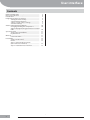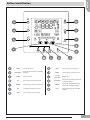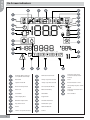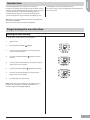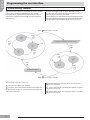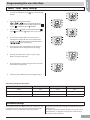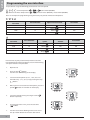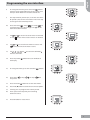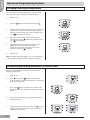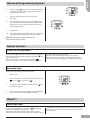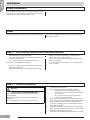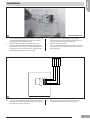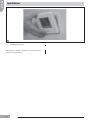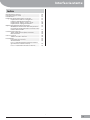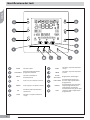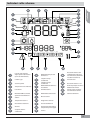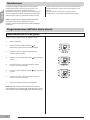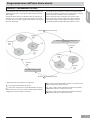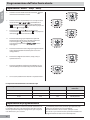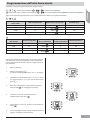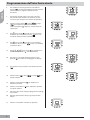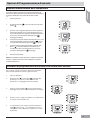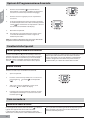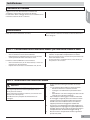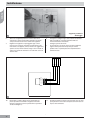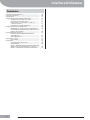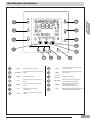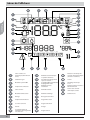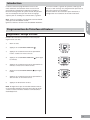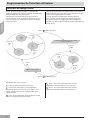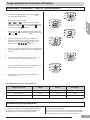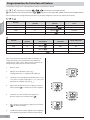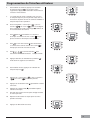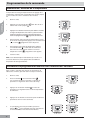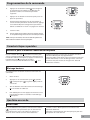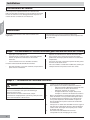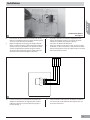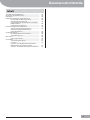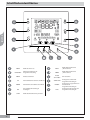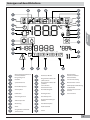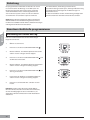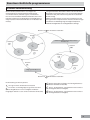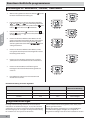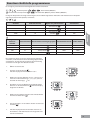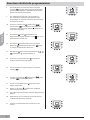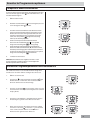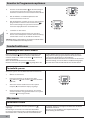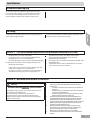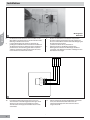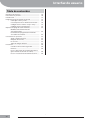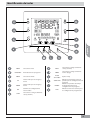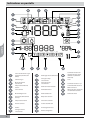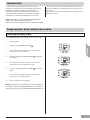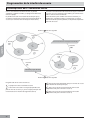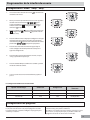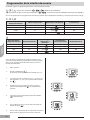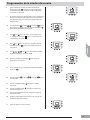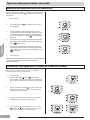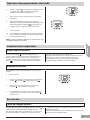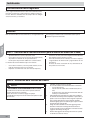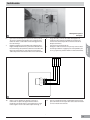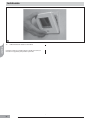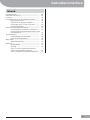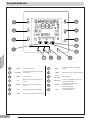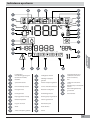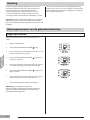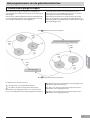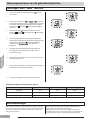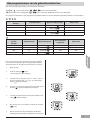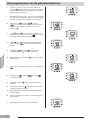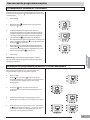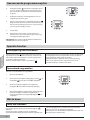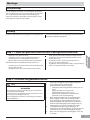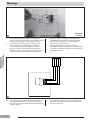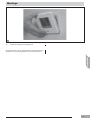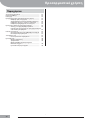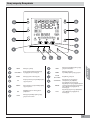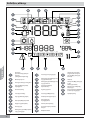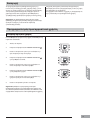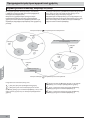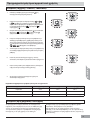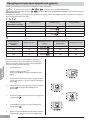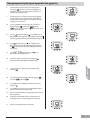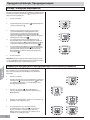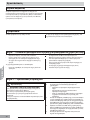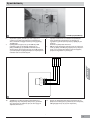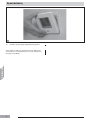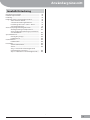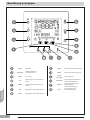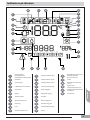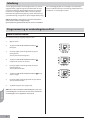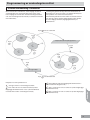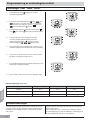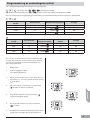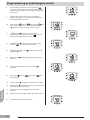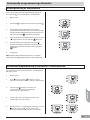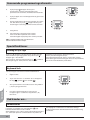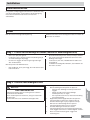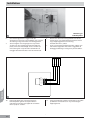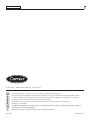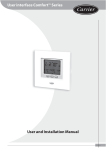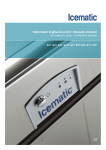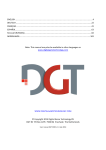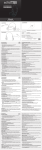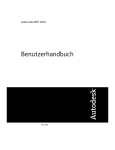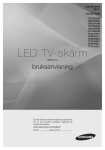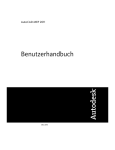Download User interface Comfort ModuleSeries User and Installation Manual
Transcript
User interface Comfort Module Series User and Installation Manual User interface Contents Button Identification ............................................................. On-screen Indicators ............................................................. Introduction ............................................................................. Programming the user interface ........................................ Setting the time and day ....................................... “Virtual Zoning” features ....................................... "Home" "sleep" "away" settings ........................... Schedule settings .................................................... Advanced Programming Options ...................................... Changing/Holding the temperature ................. Advanced programming parameters in variable table ............................................................................. Special Features ...................................................................... Short-Cut to Silent Mode....................................... Keyboard lock ........................................................... What If! ...................................................................................... Fault Code Table ....................................................... Installation ................................................................................ Safety consideration ............................................... Power .......................................................................... Step 1 - User Interface Location (for in zone user interface) .................................... Step 2 - Installation user interface ...................... 2 3 4 5 5 5 6 7 7 10 10 10 11 11 11 11 11 12 12 12 12 12 English Button Identification M OK P ZONE RUN/HOLD MODE UP DOWN Selects the Zone AWAY Select "away" room set point Activate/ Deactivate the schedule program HOME Select "home" room set point Mode selection D/H/M SET CLOCK Adjust clock Up key for set point and menù START TIME Display the period start times for schedule settings Down key for set point and menù OK Confirm the settings selected SLEEP Select "sleep" room set point PERIOD Display the programming time periods for schedule settings DAYS Display weekdays for schedule settings 3 English On-Screen indicators 28 27 26 25 24 1 23 2 22 21 4 20 5 19 18 6 17 7 8 16 9 15 10 4 11 12 13 14 Domestic Water warning icon (disinfection failed) Domestic water mode Domestic water tank electric heater (booster heater) Gas boiler "Away" set point selected Solar System mode off "Sleep" set point selected Electric Heater 1 and 2 Room air temperature Service/Installer Mode Heat pump request / Silent mode Zone icon Relative humidity Domestic hot water valve activated Cool Mode Heat Mode Zone number Time Display Area Keypad lock Outdoor temperature Schedule Activated Day of the week Disinfection cycle Alarm Home Antifreeze "Home" set point selected Celsius English Introduction Carrier programmable user interface is a unit/wall-mounted, low voltage device dedicated to control the room comfort and the complete behaviour of the system installed. A variety of features are provided including separate heating/cooling set-points, virtual zone management, system management, keypad lockout, backlighting, and scheduling for all week days with 4 periods. This manual covers usage, configuration and installation of the user interface. Note: the user interface will mount the front cover (lid) only in case of wall installation. Ignore references to lid in case of unit installation. Programming the user interface Setting the time and day To set the time and day follow the steps below. 1. Open the lid. 2. Press D/H/M SET CLOCK ( ) button. 3. Press the up or down button, to change the hour. Stop on the correct hour. 4. Press the D/H/M SET CLOCK ( ) button to set the minutes. 5. Press the up or down button to change the minutes. Stop on the correct number. 6. Press the D/H/M SET CLOCK ( ) button to set the day. 7. Press the up or down button to change the day Stop on the correct number. 8. Press OK button or close the lid. Note: Set the time only on master user interface or on user interface connected to level 3 board. All the other user interfaces will be automatically updated. 5 English Programming the user interface “Virtual Zoning” features With “Virtual Zone” features, it’s possible to set the variable table and the schedule for different zones than the own. It’s possible to use it only in Master User Interface and in all User Interface of Access Level 3 boards (see unit manual for more details). Press It works selecting the address of the board to control and the zone (if it’s a dual zone board) and the Zone Icon indicates what is the zone controlled. Use the Zone Key to switch between the Virtual zones and the own zone, following the below logic. The image shows all the possible options, the available depend on the access level. for more than 5 seconds Press Press Select the board address with arrow keys Press Press Press Press Press Display Own Address Press The meaning of the Zone Icons are: : the own zone of the user interface - : the other zone connected to the board (available only for Access level 2 and 3, for master board it's related to the second user interface) 6 for more than 5 seconds : master board (available only for Access level 3 and Master user interface) : zone 1 of the board selected by the address (available only for Access level 3) : zone 2 of the board selected by the address (available only for Access level 3) English Programming the user interface "Home" "sleep" "away" settings 1. Select the desidered zone with function. key or virtual zoning 2 Press and hold the comfort button or or ) to be changed for about five ( seconds. The set temperature, and the symbol heat ( or cool ( ) or domestic water ( ) will flash. 3 Press the mode ( ) button to switch between heat ( ), cool ( ) and sanitary ( ) (depend on access level). 4 Press the up or down button to set the desired temperature set point for the selected mode. The triangle icon ( ) above the pressed comfort button ) will start flashing. ( 5 Press again the up or down button to set the new desired temperature setting for the next setting. 6 Pressing one of the other "home", "sleep", "away" button, and replay step 4 to 5. 7 Press OK button to confirm changes and to exit from the Comfort change mode. 8 If needed select a different zone and repeat steps 1. ) The factory setting are show above Touch ‘N’ Go Option Heat Cool Domestic hot water Home 20° C 24° C 60° C Away 15° C 28° C 50° C Sleep 18° C 26° C Not available Schedule settings The schedule works on 4 different periods, called P1, P2, P3, P4. Each zone has its own schedule. Using master board is possible to set the schedule for sanitary and system. The thermostat has preset settings (see below), but you can change these. Using the "virtual zone" feature (only for access level 3 and master board) , it's possible to change the schedules of all the zones in the installation. 7 English Programming the user interface It is possible to assign the following parameters to each time period. - - - : room temperature ( : domestic hot water temperature ( / / / ), Zone mode (ON/OFF) ), booster heater (ON/OFF), master mode (ON/OFF) Here’s an example of a programming using the factory-set periods and Touch ‘N’ Go options. - - - - Pre-set Period Start Time Period Number 6:00 P1 8:00 P2 14:00 P3 Home ( ) ON 20:00 P4 Sleep ( ) ON Option for Each Period Home ( Domestic hot water option Pre-set Period Start Time Period Number 2:00 P1 Home ( 4:00 P2 Home ( 8:00 P3 Home ( 22:00 P4 Away ( Here’s how to set your personal time periods to select the time periods for the other boards/zone, use the virtual zoning concept and do the same procedure. 1. Open the lid. 2. Press the days ( ) button. You will see 1 to 7 flashing on the display. 3. Select one of the options (1 to 7 , 1 to 5 , 6 to 7 or individual day : 1, 2, 3, 4, 5, 6, 7) by pressing the days ( ) button. 4. When you have selected one of the options, press the period ( ) button. P1 will flash on the display. 5. Select the desired zone by pressing the zone ( button repeatedly. 6. To change the hours in P1, press the start time ) button. ( 7. You will see the hours flashing on the screen. Press the up or down button to select the desired one. 8 ) ON ) Away ( Zone Mode ON ) Booster Heater allowed Silent Mode ) NO NO ) YES NO ) NO NO NO NO ) English Programming the user interface 8. To change the minutes, press start time ( ) button. You will see the minutes flashing on the screen. Press the up or down button to select the desired one. 9. The “stop time” for period 1 (P1) is also the “start time” for period 2 (P2). Use the instructions in the next step to change the start time for period 2. 10. ), away ( ) or sleep ( ) to Press the home ( set it for period 1 (P1). The triangle icon ( ) will be above the button selected. 11. For , use to select if electrical heater are allowed or not. indicates if the electric heaters are allowed. 12. For 13. For , - , , , use indicates the mode. use to select if silent mode is active or not. indicates if the silent mode is active. to select zone off mode. ) button twice. P2 will flash on 14. Press the period ( the display. 15. To change the hours, press the start time ( ) button. 16. Press home ( this period. ) for ), away ( ) or sleep ( 17. Press the mode ( ) button to set the silent mode. 18. Press hold ( ) button to set the electrical heater option. 19. Similarly you can program all the other periods. 20. Then repeat all the steps for your remaining timeframe choice. 21. Press OK button or close the lid. 9 English Advanced Programming Options Changing/Holding the temperature You can temporary change temperature setting. It works only in own zone , or using Par. 1 of Variable Table. 1. Open the lid. 2. Use zone 3. Press up or down buttons to set the new temperature set point. This creates a “temporary hold” until the next pre-set time period. You will see schedule active icon ( ) flashing on the display. 4. To maintain that temperature set point then the schedule, press hold ( ) button. The schedule active icon ( ) will disappear. 5. To return back to the schedule setting, press hold ( ) button. This releases the hold and the temperature will return to temporary level. The schedule active icon ( ) will blink. 6. Close the lid. button be sure to be in own zone . Note: The feature works only if part 1.11 is set to 0. Otherwise it's not possible to change the room temperature set point. Advanced programming parameters in variable table To access and manage the parameters in variable table follow the steps below. 1. Open the lid. 2. Press and zone key buttons and hold for 3 seconds. You will see parameter number “1” is flashing in the time display area. 3. Press mode button, you will see parameter value will be flashing in the temperature display area of the display. 4. Press up or down buttons to change the settings to your desired value. 5. If the parameter has sub-parameters, use key, then use to switch between them. Use arrow keys to select the desired value. 10 English Advanced Programming Options 6. Press the mode button to save settings and enable the next parameter to be changed. The parameter number will be flashing. 7. Press up and down button to go to the next parameter. 8. You can program all your parameters by following the same procedure. Once you completed, press OK button to save your settings and will return to the normal display screen. 9. Close the lid. 10. For setting parameters of virtual zones, use the virtual zoning concept, then follow the same procedure. Note: Refer to parameters table in the main unit documentation for more details. Special Features Short-Cut to Silent Mode Press the Hold ( ) key for 10 seconds to make Silent mode active. Deactivate Silent mode by pressing the Hold ( ) key again for 10 seconds. ) When Silent mode is active, NUI will display the ( Icon. If Silent mode is active, this will always override the selection done in program schedule. This procedure works only on master user interface. Otherwise use virtual zoning, connecting to address 10 (master board) and changing the variable table Par. 109.0. Keyboard Lock To Lock all key and block command functions. 1. Open the lid. 2. Press and hold for 3 seconds the three buttons days ( ), period ( ) and start time ( ). 3. All the keys will be disabled and the lock icon ( ) will be visible on display. 4. To unlock the keyboard press again the three buttons for 3 seconds. The lock icon ( ) will disappear. What If ! Fault Code Table In case of system failure, the alarm icon ( ) will light up. Failures are identified by a fault code. Active fault codes will be displayed in sequence, with a change rate of 1 second, on Par. 6 of variable table. On Par. 5 it's possible to see the addressers of the devices in failure. Refer to the main unit documentation for a description of the fault codes. 11 English Installation Safety consideration Read and follow manufacturer instructions carefully. Follow all local electrical codes during installation. All wiring must conform to local and national electrical codes. Power The NUI will be powered with 12V unregulated DC Voltage. This power is supplied to the User Interface by the unit to which is connected. Step 1 — User Interface Location (for in zone user interface) t t Approximately 5 ft (1.5m) from floor. Close to or in a frequently used room, preferably on an inside partitioning wall. On a section of wall without pipes or duct work. t User Interface should NOT be mounted. t t t fireplace, or other temperature--radiating objects which could cause a false reading. Close to or in direct airflow from supply registers and return--air registers. In areas with poor air circulation, such as behind a lid or in an alcove. Close to a window, on an outside wall, or next to a lid leading to the outside. Exposed to direct light or heat from the sun, a lamp, t Step 2 — Install User Interface Warning 1. 2. ELECTRICAL OPERATION HAZARD Failure to follow this warning could result in personal injury or death. Before installing User Interface, turn off all power to equipment. There may be more than one power to disconnect. 3. 4. 5. 12 Turn OFF all power to unit. If an existing User Interface is being replaced: t Remove existing User Interface from wall. t Disconnect wires from existing User Interface, one at a time. t As each wire is disconnected, record wire color and terminal marking. Open the NUI (mounting base) to expose mounting holes. The base can be removed to simplify mounting. Press the thumb release at the top of the NUI and snap apart carefully to separate mounting base from remainder of the NUI. Route the NUI wires through large hole in mounting base. Level mounting base against wall and mark wall through 2 mounting holes. See Fig. 1. Drill two 5 mm mounting holes in wall where marked. English Installation Back-plate Mounting 1 6. 7. Secure mounting base to the wall with 2 anchors and screws provided making sure all the wires extend through hole in the mounting base. Adjust length and routing of each wire to reach proper terminal and connector block on mounting base with 6.5mm of extra wire. Strip only 6.5mm of insulation from each wire to prevent adjacent wires from shorting together when connected. 8. 9. Match and connect equipment wires to proper terminals of the connector blocks. The unit manual specifies the terminal blocks numbering. Connect Rc-Rh-G2-Y2, pins. Push any excess wire into wall and against mounting base. Seal hole in wall to prevent air leaks. Leaks can affect operation. Rc Rh G2 Y2 Rc Rh G2 Y2 Rc Rh W C G Y Rc Rh W C G Y 2 10. Snap case back together. Attach thermostat to back plate by inserting tab on bottom edge and hinging up until top snap secures. See Fig. 3. 11. Close user interface making sure pins on back of circuit board align with sockets in connector. 13 English Installation 3 12. Turn ON power to unit. When power is applied, all display icons are shown for 2 seconds to test the display. 14 Interfaccia utente Indice Identificazione dei tasti......................................................... Indicatori sullo schermo ....................................................... Introduzione ............................................................................ Programmazione dell'interfaccia utente ......................... Impostazione dell'ora e del giorno..................... Funzioni "Zonizzazione Virtuale" ........................ Impostazioni "Home" "sleep" "away" ................. Impostazioni di programmazione ...................... Opzioni di Programmazione Avanzata............................. Modifica/mantenimento della temperatura ... Parametri di programmazione avanzata nella tabella delle variabili .............................................. Caratteristiche Speciali ......................................................... Tasto rapido per modalità Silenzioso................. Blocco tastiera .......................................................... Cosa succede se ...................................................................... Tabella dei codici d'errore ..................................... Installazione ............................................................................. Indicazioni di sicurezza .......................................... Alimentazione .......................................................... Fase 1 - Posizionamento interfaccia utente (per interfaccia utente in zona) ........................... Fase 2 - Installazione interfaccia utente ............ 16 17 18 18 18 19 20 20 23 23 23 24 24 24 24 24 25 25 25 25 25 15 Identificazione dei tasti Italiano M OK P ZONE RUN/HOLD AWAY Selezione set point ambiente "away" Attivazione/Disattivazione programma definito HOME Selezione set point ambiente "home" Selezione modalità di funzionamento D/H/M SET CLOCK UP Tasto "su" per set point e menù START TIME DOWN Tasto "giù" per set point e menù PERIOD MODE 16 Selezione Zona OK Conferma delle impostazioni selezionate SLEEP Selezione set point ambiente "sleep" DAYS Regolazione dell'orologio Visualizzazione degli orari di inizio delle impostazioni programmate Visualizzazione dei periodi di tempo programmati per le impostazioni selezionate Visualizzazione dei giorni della settimana delle impostazioni programmate Indicatori sullo schermo 27 26 25 Italiano 28 24 1 23 2 22 21 4 20 5 19 18 6 17 7 8 16 9 15 10 11 Icona di segnalazione Acqua per uso domestico (mancata disinfezione) Caldaia a gas Sistema spento Temperatura aria ambiente 12 13 Modalità Acqua per uso domestico Set point "away" selezionato Set point "sleep" selezionato Modalità Manutenzione / installatore Icona Zona Umidità relativa Modalità Raffrescamento Modalità Riscaldamento Spazio di visualizazzione dell'ora Blocco tastiera Temperatura esterna Programma attivato Giorno della settimana Ciclo di disinfezione Allarme Termostato impostato su temperatura per antigelo Set point "Home" selezionato Celsius 14 Resistenza elettrica del serbatoio dell’acqua per uso domestico (elemento riscaldante ausiliario) Pannelli solari Resistenza elettrica 1 e 2 Richiesta pompa di calore / Modalità Silenzioso Valvola acqua calda per uso domestico attivata Numero della zona 17 Introduzione Italiano L'interfaccia programmabile Carrier è un dispositivo autonomo/installato a parete a bassa tensione che permette di controllare il confort ambiente e il funzionamento generale del sistema installato. Dispone di varie caratteristiche quali set point di riscaldamento/ raffrescamento separati, gestione della zona virtuale, gestione del sistema, blocco tastiera, retroilluminazione e programmazione di tutti i giorni della settimana su 4 periodi. Il presente manuale contiene le istruzioni d'uso, configurazione e installazione dell'interfaccia utente. Nota: l'interfaccia utente è dotata di pannello frontale (sportello) solo in caso di installazione a parete. Ignorare i riferimenti allo sportello in caso di installazione autonoma. Programmazione dell'interfaccia utente Impostazione dell'ora e del giorno Impostare l'ora e il giorno come di seguito indicato. 1. Aprire lo sportello. 2. Premere il tasto D/H/M SET CLOCK ( ) di impostazione giorno/ora/minuti dell'orologio. 3. Premere il tasto su o giù, per impostare l’ora. Fermarsi sull’ora corretta. 4. Premere il tasto D/H/M SET CLOCK ( ) per impostare i minuti. 5. Premere il tasto su o giù per impostare i minuti. Fermarsi sul numero corretto. 6. Premere il tasto D/H/M SET CLOCK ( ) per impostare il giorno. 7. Premere il tasto su o giù per impostare il giorno. Fermarsi sul numero corretto. 8. Premere il tasto OK o richiudere lo sportello. Nota: Impostare l'ora solo sull'interfaccia utente master o sull'interfaccia utente collegata alla scheda di livello 3. Tutte le altre interfacce utente saranno aggiornate automaticamente. 18 Programmazione dell'interfaccia utente Con le funzioni della "Zona Virtuale" è possibile impostare la tabella delle variabili e la programmazione di zone diverse dalla propria. Questa funzione può essere utilizzata solo con l'interfaccia utente master e con tutte le interfaccia utente con schede di livello d'accesso 3 (per maggiori informazioni consultare il manuale dell'unità). Premere Per utilizzare questa funzione, selezionare l'indirizzo della scheda da controllare e la zona (in caso di scheda a 2 zone); l'icona della zona indicherà la zona controllata. Usare il tasto Zona per commutare tra le zone virtuali e la zona propria secondo la logica di seguito indicata. L'immagine mostra tutte le opzioni possibili; le opzioni realmente disponibili dipendono dal livello d'accesso. per più di 5 secondi Premere Selezionare l'indirizzo della scheda con i tasti a freccia Premere Premere Premere Premere Premere Premere Visualizzare l'indirizzo proprio Premere Il significato delle icone di Zona è il seguente: : zona propria dell'interfaccia utente - : l'altra zona collegata alla scheda (disponibile solo per i Livelli d'accesso 2 e 3, per la scheda master questa funzione è legata alla seconda interfaccia utente) per più di 5 secondi : Scheda master (disponibile solo per il Livello d'accesso 3 e per l'interfaccia utente master) : Zona 1 della scheda selezionata mediante l'indirizzo (disponibile solo per il Livello d'accesso 3) : Zona 2 della scheda selezionata mediante l'indirizzo (disponibile solo per il Livello d'accesso 3) 19 Italiano Funzioni "Zonizzazione Virtuale" Programmazione dell'interfaccia utente Impostazioni "Home" "sleep" "away" Italiano 1. Selezionare la zona desiderata mediante il tasto la funzione di zonizzazione virtuale. o con 2 Premere e mantenere premuto per circa cinque secondi o o ) da modificare. La il tasto confort ( temperatura impostata e il simbolo di riscaldamento ( ) o di raffrescamento ( ) o quello dell'acqua per uso domestico ( ) lampeggeranno. 3 Premere il tasto modalità ( ) per commutare tra riscaldamento ( ), raffreddamento ( ) e acqua per uso domestico ( ) (in base al livello d'accesso). 4 Premere il tasto su o giù per impostare il set point di temperatura desiderato per la modalità selezionata. L'icona triangolare ( ) sopra il tasto confort ) inizia a precedentemente premuto ( lampeggiare. 5 Premere nuovamente il tasto su o giù per regolare il nuovo valore della temperatura desiderata per la successiva configurazione. 6 Premere uno degli altri tasti "home", "sleep", "away" e ripetere le fasi 4 e 5. 7 Premere il tasto OK per confermare le modifiche e uscire dalla modalità per la variazione dei parametri di comfort. 8 Se necessario, selezionare un'altra zona e ripetere la fase 1. Le impostazioni di stabilimento sono indicate sopra Opzione Touch ‘N’ Go Riscaldamento Raffrescamento Acqua calda per uso domestico Home 20° C 24° C 60° C Away 15° C 28° C 50° C Sleep 18° C 26° C Non disponibile Impostazioni di programmazione Il programma funziona su 4 diversi periodi chiamati P1, P2, P3, P4. Ogni zona ha il suo programma. Usando la scheda master è possibile impostare il programma per l'acqua ad uso domestico e per il sistema. 20 Il termostato presenta dei parametri preimpostati (vedi sotto) che possono però essere modificati. Usando la funzione "zona virtuale" (solo per Livello d'accesso 3 e per scheda master) è possibile modificare la programmazione di tutte le zone dell'impianto. Programmazione dell'interfaccia utente - - - : temperatura ambiente ( / : temperatura acqua calda per uso domestico ( / / ), modalità Zona (ON/OFF) ), elemento riscaldante ausiliario (ON/OFF), modalità master (ON/OFF) Segue un esempio di programmazione con i periodi impostati in fabbrica e le opzioni Touch’N’Go. - - - - Periodo preimpostato Ora di inizio Numero del periodo 6:00 P1 8:00 P2 14:00 P3 Home ( ) ON 20:00 P4 Sleep ( ) ON Periodo preimpostato Ora di inizio Numero del periodo Opzione per ogni periodo Home ( Opzione acqua calda per uso domestico ON ) Away ( Modalità Zona ON ) Elemento riscaldante ausiliario autorizzato Modalità Silenzioso 2:00 P1 Home ( ) NO NO 4:00 P2 Home ( ) SI' NO 8:00 P3 Home ( ) NO NO 22:00 P4 NO NO Away ( ) Seguono le istruzioni di impostazione dei periodi personali; per selezionare i periodi di tempo per le altre schede/zone, usare la funzione di zonizzazione virtuale e seguire lo stesso procedimento. 1. Aprire lo sportello. 2. Premere il tasto giorni ( ). Si vedranno lampeggiare i numeri da 1 a 7 sul display. 3. Selezionare una delle opzioni (da 1 a 7, da 1 a 5, da 6 a 7 o giorno singolo: 1, 2, 3, 4, 5, 6, 7) premendo il tasto giorni ( ). 4. Dopo aver selezionato una delle opzioni, premere il tasto periodo ( ). P1 lampeggerà sul display. 5. Selezionare la zona desiderata premendo ripetutamente il tasto zona ( ). 6. Per modificare le ore in P1, premere il tasto dell'ora di inizio ( ). 7. Le ore lampeggiano sullo schermo. Premere il tasto su o giù per selezionare l'ora desiderata. 21 Italiano E’ possibile assegnare i seguenti parametri ad ogni periodo. Programmazione dell'interfaccia utente Italiano 8. Per modificare i minuti, premere il tasto dell'ora d'inizio ( ). I minuti lampeggeranno sullo schermo. Premere il tasto su o giù per selezionare l'ora desiderata. 9. L’ora di fine periodo 1 (P1) é anche l’ora di inizio del periodo 2 (P2). Utilizzare le istruzioni al passo successivo per cambiare l’ora di inizio del periodo 2. 10. ), away ( ) o sleep Premere il tasto home ( ) per impostarlo per il periodo 1 (P1). ( L'icona triangolare ( ) appare al di sopra del tasto selezionato. 11. Per , usare il tasto per indicare se le resistenze elettriche sono autorizzate o meno. indica se le resistenze elettriche sono autorizzate. 12. Per usare il tasto per indicare se la modalità indica se la modalità silenzioso è attiva o meno. silenzioso è attiva. 13. Per , - , , , usare il tasto per selezionare la modalità off della zona. indica la modalità. 14. Per passare al secondo periodo premere il tasto periodo ( ) due volte. P2 lampeggerà sul display. 15. Per cambiare l’ora, premere il tasto dell'ora di inizio ( ). 16. Premere home ( questo periodo. 17. Premere il tasto modalità ( ) per impostare la modalità silenzioso. 18. Premere il tasto Blocca ( resistenza elettrica. 19. Procedere allo stesso modo per programmare tutti gli altri periodi. 20. Ripetere quindi tutte le fasi per gli altri periodi di tempo. 21. Premere il tasto OK o richiudere lo sportello. 22 ), away ( ) o sleep ( ) per ) per impostare l'opzione Opzioni di Programmazione Avanzata Modifica/mantenimento della temperatura 1. Aprire lo sportello. 2. Premere il tasto zona propria . 3. Premere i tasti su o giù per impostare il nuovo set point di temperatura. Questo crea un valore di temperatura che viene mantenuto fino al seguente periodo programmato. L’icona che indica l’attivazione del programma ( ) lampeggia sul display. 4. Per mantenere questo set point di temperatura invece del valore programmato, premere il tasto Blocca ( ). L'icona che indica l'attivazione del programma ( ) scompare. 5. Per tornare alle precedenti impostazioni, premere il tasto Blocca ( ). La funzione di blocco viene disattivata e la temperatura torna al livello temporaneo. L'icona di attivazione del programma ( ) lampeggia. 6. Richiudere lo sportello.. Italiano E' possibile modificare temporaneamente le impostazioni di temperatura. Questa funzione è possibile solo nella zona propria oppure utilizzando il Par. 1 della tabella delle variabili. per assicurarsi di essere nella zona Nota: Questa caratteristica funziona solo se il valore 0 è impostato nel par. 1.11, altrimenti non è possibile modificare il set point di temperatura ambiente. Parametri di programmazione avanzata nella tabella delle variabili Per accedere e gestire i parametri contenuti nella tabella delle variabili procedere come di seguito indicato. 1. Aprire lo sportello. 2. Premere il tasto e il tasto zona mantenendoli premuti per 3 secondi. Si vedrà il numero del parametro “1” lampeggiare nella zona tempo. 3. Premere il tasto modalità : il valore del parametro lampeggia nello spazio della temperatura sul display. 4. Premere i tasti su o giù per modificare le impostazioni inserendo il valore desiderato. 5. Se il parametro ha un sotto-parametro, utilizzare il tasto , quindi usare per commutare tra uno e l'altro. Usare i tasti a freccia per selezionare il valore desiderato. 23 Opzioni di Programmazione Avanzata Italiano 6. Premere il tasto modalità per memorizzare le impostazioni e consentire la modifica del parametro successivo. Il numero del parametro lampeggia. 7. Premere il tasto su e giù per passare al parametro successivo. 8. Si possono programmare tutti i parametri seguendo la medesima procedura. Una volta terminato, premere per memorizzare le impostazioni e tornare il tasto alla normale visualizzazione del display. 9. Richiudere lo sportello. 10. Per impostare i parametri delle zone virtuali, usare il concetto di zonizzazione virtuale e seguire la medesima procedura. Nota: Per maggiori informazioni fare riferimento alla tabella dei parametri nel manuale dell’unità principale. Caratteristiche Speciali Tasto rapido per modalità Silenzioso Premere il tasto Blocca ( ) per 10 secondi per attivare la modalità Silenzioso. Per disattivare la modalità Silenzioso premere nuovamente il tasto Blocca per 10 secondi( ). Quando è attiva la modalità silenzioso, il NUI mostrerà ). Se la modalità silenzioso è attiva, questo l’icona ( scavalcherà sempre la selezione fatta nel programma orario. Questa procedura funziona solo sull'interfaccia utente master, altrimenti è necessario utilizzare la zonizzazione virtuale collegandosi all'indirizzo 10 (scheda master) e modificando il par. 109.0 nella tabella delle variabili. Blocco tastiera Per bloccare tutti i tasti e le funzioni di comando. 1. Aprire lo sportello. 2. Premere e mantenere premuti per 3 secondi i tre pulsanti giorni ( ), periodo ( ) e inizio periodo ( ). 3. Tutti i tasti verranno disabilitati e l’icona con il lucchetto ( ) sarà visibile sul display. 4. Per sbloccare la tastiera premere di nuovo i tre tasti contemporaneamente per 3 secondi. L’icona con il lucchetto sparirà ( ). Cosa succede se Tabella dei codici d'errore In caso di guasto del sistema, l’icona di allarme ( ) si illumina. I guasti sono rappresentati da un codice di errore. I codici d'errore attivi verranno visualizzati in sequenza a distanza di 1 secondo, nel Par. 6 della tabella delle variabili. Il 24 Par. 5 è possibile visualizzare gli indirizzi dei dispositivi guasti. Per la descrizione dei codici di errore fare riferimento al manuale dell’unità principale. Installazione Indicazioni di sicurezza Italiano Leggere e osservare attentamente le istruzioni del costruttore. Seguire tutte le norme locali durante l’installazione. Tutti i cablaggi devono essere conformicon le normative elettriche locali e nazionali. Alimentazione Il NUI deve essere alimentato con 12Vcc. Questa tensione è fornita all’interfaccia utente dall’unità a cui è collegata. Fase 1 - Posizionamento dell'interfaccia utente (per interfaccia utente in zona) t t t A circa 1,5 m dal pavimento. Vicino o all’interno di una stanza utilizzata frequentemente, preferibilmente su un muro interno. Su una porzione di muro senza tubi o canali. L’interfaccia utente NON deve essere montata. t t t t lampada, dal camino, o da qualsiasi altra sorgente radiante che potrebbe comprometterne la lettura. Vicino o investita da una corrente d’aria proveniente da ventil-convettori o simili. In zone con bassa circolazione d’aria, come dietro ad una porta o in una nicchia. Vicino ad una finestra, su un muro esterno, o vicino ad una porta che dà sull’esterno. Esposto alla luce diretta o riscaldato dal sole, da una Fase 2 - Installazione dell’interfaccia utente 1. Attenzione OPERAZIONE ELETTRICA PERICOLOSA Non seguire questo avvertimento potrebbe causare danni personali o morte. Prima di installare l’interfaccia utente, assicurarsi di aver tolto tensione all’impianto. Potrebbero esservi più punti di alimentazione da scollegare. 2. 3. 4. 5. Togliere tensione tramite gli interruttori di corrente relativi. Se si sta sostituendo un’interfaccia utente esistente: t Rimuovere l’interfaccia esistente dal muro. t Scollegare i cavi dell’interfaccia precedente uno a uno. t Quando tutti i cavi sono scollegati, prendere nota dei colori dei cavi e dei relativi terminali. Aprire il NUI (base di fissaggio) in modo da vederei fori di montaggio. Il supporto può essere rimosso in modo semplice. Premere la linguetta mobile sulla parte alta del NUI e staccare in modo deciso ma con cautela il supporto posteriore di fissaggio dal restodel NUI. Fare passare i cavi del NUI attraverso il foro maggiore nel supporto posteriore. Appoggiare il supporto posteriore di fissaggio contro la parete e segnare sul muro due punti in corrispondenza dei due fori di montaggio. Vedi Fig. 1. Bucare il muro in corrispondenza dei due segni fatti in precedenza (5mm). 25 Installazione Italiano Supporto posteriore di fissaggio 1 6. 7. Attaccare il supporto posteriore con due tasselli ad espansioni e relative viti facendo attenzione che tutti i cavi passino attraverso il foro centrale del supporto. Regolare la lunghezza e il passaggio di ogni cavo in maniera che arrivino al morsetto corrispondente e alla morsettiera sul supporto, con 6,5 mm di cavo aggiuntivo. Spelare circa 6,5 mm di isolante di ogni cavo in modo da evitare che eventuali contatti tra cavi adiacenti creino un cortocircuito. 8. 9. Assegnare e collegare ogni cavo al terminale corretto della morsettiera. Il manuale dell'unità indica la numerazione delle morsettiere. Collegare i pin Rc-Rh-G2-Y2. Inserire i fili in eccesso nel muro e contro il supporto. Sigillare il foro praticato nella parete per evitare perdite d'aria. Le perdite possono compromettere il funzionamento. Rc Rh G2 Y2 Rc Rh G2 Y2 Rc Rh W C G Y Rc Rh W C G Y 2 10. 26 Richiudere la scatola. Agganciare il termostato alla piastra posteriore inserendo la linguetta nel bordo inferiore e spingere la parte superiore fino a quando si chiude. Vedi figura 3, 11. Chiudere l'interfaccia utente assicurandosi che i pin sulla parte posteriore del circuito stampato siano allineati con le prese del connettore. Italiano Installazione 3 12. Ridare tensione all’impianto. Quando viene ripristinata l'alimentazione, tutte le icone del display vengono visualizzate per 2 secondi per testare il display. 27 Interface Utilisateur Sommaire Identification des boutons ................................................... Icones de l'afficheur ............................................................... Introduction ............................................................................. Programmation de l'interface utilisateur ........................ Programmer l'horloge et la date ......................... Fonctions de zonage virtuel ................................. Programmes « à la maison », « nuit » et « pas à la maison » .................................................... Paramètres de programmation ........................... Programmation de la commande ...................................... Modification / maintien de la température ...... Paramètres de programmation avancée dans le tableau des variables................................................ Caractéristiques Speciales ................................................... Raccourci pour la Modalité réduction de fréquence ............................................................ Bloicage boutons..................................................... Que faire en cas de ................................................................. Error Codes ................................................................ Installation ................................................................................ Considérations de sécurité ................................... Alimentation ............................................................. Étape 1 - Positionnement de l’Interface Utilisateu (pour interface utilisateur dans la zone) ........... Étape 2 - Installation de Interface Utilisateur ..... 28 29 30 31 31 31 32 33 33 36 36 36 37 37 37 37 37 38 38 38 38 38 Identification des boutons Français M OK P ZONE RUN/HOLD Pour sélectionner la zone AWAY Sélectionner consigne ambiante «pas à la maison» Activer / désactiver le programme défini HOME Sélectionner consigne ambiante «à la maison» Sélection de mode D/H/M SET CLOCK Réglage de l'horloge UP Touche «haut» pour consigne et menu START TIME Affiche les heures de départ des paramétrages programmés DOWN Touche «bas» pour consigne et menu PERIOD MODE OK SLEEP Valider les paramétrages sélectionnés DAYS Affiche les périodes de temps programmées pour les paramétrages sélectionnés Affiche les jours de la semaine concernés par les paramétrages programmés Sélectionner consigne ambiante «nuit» 29 Icônes de l’afficheur 28 27 26 25 24 1 23 2 22 Français 21 4 20 5 19 18 6 17 7 8 16 9 15 10 11 Icône d’alerte eau domestique (désinfection ratée) Chaudière à gaz Modalité système OFF 30 12 13 Modalité eau domestique Le système utilise les paramètres du programme «pas à la maison» Le système utilise les paramètres du programme «nuit» 14 Résistance électrique du réservoir d’eau domestique (résistance auxiliaire) Solaire Chauffage électrique 1et 2 Température ambiante Modalité Service / Installateur Requête pompe à chaleur / Mode silencieux Icône de zone Humidité relative Vanne d'eau chaude domestique activée Modalité Climatisation Modalité chauffage Numéro zone Horloge Blocage des boutons Température Extérieure Programme activé Jour de la semaine Degrés Fahrenheit Alarme Antigel Le système utilise les paramètres du programme «à la maison» Degrés Celsius Introduction L'interface utilisateur programmable Carrier est une unité autonome / d'installation mural à basse tension qui maintient la température ambiante et contrôle le fonctionnement général du système installé. Elle possède des caractéristiques telles que des valeurs de réglage séparées pour le chauffage et la climatisation, la gestion de la zone virtuelle, la gestion du système, le blocage du clavier, le rétro-éclairage et la programmation pour tous les jours de la semaine sur 4 périodes. Ce manuel fournit des instructions pour l'utilisation, la configuration et l'installation de l'interface utilisateur. Français Note : L’unité user interface n’est équipée de couvercle frontal (volet) qu'en cas d'installation murale. Ignorer les références au volet en cas d'installation autonome. Programmation de l'interface utilisateur Programmer l’horloge et la date Procéder de la manière qui est décrite ci-dessous pour régler l'heure et la date. 1. Ouvrir le volet. 2. Appuyer sur D/H/M PROGR.HORLOGE ( ). 3. Appuyer sur les boutons haut ou bas pour définir l’heure. S’arrêter sur l’heure correcte. 4. Appuyer sur D/H/M PROGR.HORLOGE ( ) pour régler les minutes. 5. Appuyer sur les boutons haut ou bas pour définir les minutes. S’arrêter sur le numéro correct. 6. Appuyer sur D/H/M PROGR.HORLOGE ( ) pour régler la date. 7. Appuyer sur les boutons haut ou bas pour définir la date. S’arrêter sur le numéro correct. 8. Appuyer sur OK et fermer le volet. Note : Ne régler l'heure que sur l'interface utilisateur master ou sur l'interface utilisateur connectée à une carte de niveau 3. Toutes les autres interfaces utilisateur seront actualisées automatiquement. 31 Programmation de l'interface utilisateur Fonctions de zonage virtuel Avec les fonctions de zonage virtuel, il est possible de configurer le tableau des variables et la programmation pour des zones différentes de la zone propre. Cette fonction ne peut être utilisée qu'avec l'interface utilisateur master et avec les interfaces utilisateur avec des cartes à niveau d'accès 3 (pour plus de détails, consulter le manuel de l'unité). Français Presser Pour utiliser cette fonction, sélectionner l'adresse de la carte à contrôler et la zone (s'il s'agit d'une carte à deux zones) ; l'icône de zone montre quelle zone est contrôlée. Se servir de la touche de zone pour commuter entre les zones virtuelles et la zone propre en suivant la logique qui est exposée ci-dessous. L'image montre toutes les options possibles ; les options effectivement disponibles dépendent du niveau d'accès. pendant plus de 5 s. Presser Sélectionner l’adresse de la carte à l’aide des touches fléchées Presser Presser Presser Presser Presser Presser Afficher adresse propre Presser Signification des icônes de zone : : la zone propre de l'interface utilisateur - : l'autre zone connectée à la carte (disponible uniquement pour niveau d'accès 2 et 3 ; pour la carte master, cette fonction est liée à l'interface utilisateur supplémentaire) : Carte master (disponible uniquement pour niveau d'accès 3 et interface utilisateur master) 32 pendant plus de 5 s. : Zone 1 de la carte sélectionnée par l'adresse (disponible uniquement pour niveau d'accès 3) : Zone 2 de la carte sélectionnée par l'adresse (disponible uniquement pour niveau d'accès 3) Programmation de l'interface utilisateur Programmes « à la maison », « nuit » et « pas à la maison » Sélectionner la zone souhaitée avec la touche avec la fonction zonage virtuel. ou 2 Appuyer sur le bouton confort ou ou ) à modifier et garder l’appui ( pendant à peu près cinq secondes. La température et le symbole de chauffage ( ) ou climatisation ( ) ou eau chaude domestique ( ) clignoteront. 3 Presser la touche ( ) mode pour commuter entre chaud ( ), froid ( ) et eau domestique ( ) (en fonction du niveau d'accès). 4 Presser les touches haut / bas pour configurer la consigne de température souhaitée pour le mode sélectionné. L'icône en triangle ( ) au-dessus du ) clignotera. bouton pressé ( 5 Presser à nouveau les touches haut / bas pour régler la nouvelle température souhaitée pour la configuration suivante. 6 Presser une des options « à la maison », « nuit », ou « pas à la maison » et répéter les étapes 4 à 5. 7 Presser la touche OK pour valider les modifications et quitter le mode de modification Confort. 8 Si nécessaire, sélectionner une zone différente et répéter l’étape 1. Français 1. Les configurations d'usines sont indiquées ici Option Touch ‘N’ Go Chauff. Climat. Eau chaude domestique À la maison 20° C 24° C 60° C Pas à la maison 15° C 28° C 50° C Nuit 18° C 26° C Pas disponible Paramètres de programmation Le programme travaille sur 4 périodes différentes appelées P1, P2, P3 et P4. Chaque zone a son propre programme. Quand on utilise une carte master, il est possible de configurer le programme pour eau domestique et pour confort. Le thermostat a des valeurs prédéfinies (voir ci-dessous) qu'il est possible de modifier. Avec la caractéristique «zone virtuelle» (uniquement pour niveau d'accès 3 et carte master), il est possible de modifier les programmes de toutes les zones de l'installation. 33 Programmation de l'interface utilisateur Il est possible d’assigner à la même période de temps les paramètres suivants. - - - : température ambiante ( / : température de l’eau chaude domestique ( / / ), modalité zone (ALLUME / ETEINT) ), résistance auxiliaire (ALLUME / ETEINT), mode master (ALLUME / ETEINT) Voici un exemple d’une programmation qui utilise les périodes configurées à l’usine et les options Touch ‘N’ Go. - - - - Numéro période Période Français 6:00 P1 8:00 P2 14:00 P3 20:00 P4 Période Numéro période Sélection pour chaque période Maison ( Option eau chaude domestique ALLUME ALLUME ) ALLUME ) Résistance auxiliaire autorisée Mode Silencieux 2:00 P1 Maison ( ) PAS PAS 4:00 P2 Maison ( ) OUI PAS 8:00 P3 Maison ( ) 22:00 P4 Pas à la maison ( Voici la manière de procéder pour définir les périodes de temps personnelles ; pour sélectionner les périodes de temps pour les autres cartes / zones, utiliser la fonction de zonage virtuel et procéder de la même manière. 1. Ouvrir le volet. 2. Appuyer sur le bouton des jours ( ) Le programme de 1 à 7 clignotera sur l’afficheur. 3. Sélectionner une des options disponibles (de 1 à 7, de 1 à 5, de 6 à 7 ou pour chaque jour : 1, 2, 3, 4, 5, 6, 7) en appuyant sur le bouton des jours ( ). 4. Après avoir sélectionné une de ces options, presser la touche période ( ). La mention P1 se met à clignoter. 5. Sélectionner la zone souhaitée en appuyant à ). plusieurs reprises sur le bouton zone ( 6. Pour changer les heures de P1, appuyer sur la touche ( ) de l'heure de départ. 7. Le chiffre des heures se met à clignoter à l'écran. Appuyer sur les boutons haut ou bas et s’arrêter à l’heure désirée. 34 ) Maison ( Nuit ( ALLUME ) Pas à la maison ( Modalité zone ) PAS PAS PAS PAS 8. Pour modifier les minutes, appuyer sur le bouton du temps de départ ( ). Les minutes seront clignotantes. Appuyer sur les boutons haut ou bas et s’arrêter à l’heure désirée. 9. Le « temps d’arrêt » pour la période 1 (P1) est aussi le «temps de départ » pour la période 2 (P2). Voir les instructions du point suivant sur comment modifier le temps de départ de la période 2. 10. Presser les boutons « à la maison » ( ), « pas à la ) ou « nuit » ( ) pour les configurer maison » ( dans la période P1. L’icône en triangle ( ) s’affiche au niveau du bouton sélectionné. 11. Pour , utiliser pour définir si la résistance électrique est autorisée ou non. L'icône indique que les résistances électriques sont autorisées. 12. Pour se servir de la touche pour sélectionner si le mode silencieux est actif ou non. L'icône indique que le mode silencieux est actif. 13. Français Programmation de l'interface utilisateur Pour , -, , , se servir de la touche pour sélectionner le mode Off. La touche indique ce mode. 14. Appuyer deux fois sur le bouton des périodes ( L’indication P2 clignotera sur l’afficheur. 15. Pour modifier l’heure, appuyer sur le bouton du temps de départ ( ). 16. Appuyer sur « à la maison » ( ), « pas à la maison » ) ou « nuit » ( ) pour cette période. ( 17. Appuyer sur le bouton mode ( ) pour définir le mode silencieux. 18. Appuyer sur la touche hold ( ) pour définir l'option résistance électrique. 19. Procéder de la même manière pour configurer toutes les autres périodes. 20. Répéter ensuite toutes les étapes pour les autres périodes de temps. 21. Appuyer sur OK et fermer le volet. ). 35 Programmation de la commande Modification / maintien de la température Il est possible de changer temporairement le réglage de la température. Cette fonction est possible dans la zone propre , ou en utilisant le Par. 1 du tableau des variables. Français 1. Ouvrir le volet. 2. Appuyer sur la touche de zone trouver dans la zone propre . 3. Appuyer sur les boutons haut et bas pour définir la nouvelle consigne de température. Cela crée un cycle de “maintien temporaire” jusqu’à la prochaine période programmée. L’icône du programme actif ( ) clignotera sur l’afficheur. 4. Pour maintenir cette consigne de température au lieu de la valeur du programme, appuyer sur le bouton hold ( ). L'icône ( ) programme active disparaît. 5. Pour retourner aux valeurs du programme, appuyer sur le bouton hold ( ). La fonction de maintien se désactive et la température retourne au niveau temporaire. L'icône ( ) programme actif clignote. 6. Fermer le volet. pour être sûr de se Note : Cette caractéristique ne fonctionne que si le Par. 1.11 est mis à 0. Autrement, il n'est pas possible de modifier la température de consigne ambiante. Paramètres de programmation avancée dans le tableau des variables Pour accéder à cette fonction et gérer les paramètres du tableau des variables, procéder selon les étapes suivantes. 1. Ouvrir le volet. 2. Presser le bouton et la touche de zone sans relâcher pendant 3 secondes. Le numéro de paramètre “1” clignotera dans la zone du temps. 3. Appuyer sur le bouton modalité , la valeur du paramètre sera clignotante dans la zone température de l’afficheur. 4. Appuyer sur les boutons haut ou bas pour modifier les paramètres selon la valeur souhaitée. 5. Si le paramètre a des sous-paramètres, presser les touches et pour commuter entre eux. Sélectionner la valeur souhaitée à l'aide des touches fléchées. 36 6. Appuyer sur le bouton modalité pour enregistrer les paramétrages et habiliter la modification du paramètre suivant. Le numéro du paramètre clignotera. 7. Appuyer sur les boutons haut ou bas pour passer au prochain paramètre. 8. Vous pouvez programmer tous vos paramètres en suivant la même procédure. Une fois terminé, appuyer sur le bouton OK pour sauvegarder les paramètres définis et l’afficheur va revenir à la pageécran normale. 9. Fermer le volet. 10. Pour le réglage de paramètres de zones virtuelles, utiliser le concept de zonage virtuel et suivre la même procédure. Français Programmation de la commande Note : Pour plus de détails, consulter la table des paramètres dans la documentation de l’unité principale. Caracteristiques speciales Raccourci pour la Modalité réduction de fréquence Presser le bouton blocage ( ) pendant 10 secondes pour activer la modalité réduction de fréquence. Pour désactiver la modalité réduction de fréquence, appuyer à nouveau sur le bouton blocage ( ) pendant 10 secondes. ). Si la Silence est active, l’unité NUI affichera l’icône ( modalité silencieux est active, elle va toujours annuler la sélection effectué pour la programmation. Cette procédure ne fonctionne que sur l'interface utilisateur master. Autrement, se servir du zonage virtuel : connecter à l'adresse 10 (carte master) et changer le Par. 109.0 du tableau des variables. Bloicage boutons Pour bloquer tous les boutons et toutes les fonctions de commande. 1. Ouvrir le volet. 2. Appuyer sur les trois boutons jours ( ), période ( ) et temps depart ( ) et garder l’appui pendant 3 secondes. 3. Tous les boutons seront désactivés et l'icône blocage ( ) sera visible sur l’afficheur. 4. Pour débloquer le clavier appuyer de nouveau sur les trois boutons pendant 3 secondes. L'icône blocage ( ) disparaît. Que faire en cas de Error Codes En cas de défaillance du système, l'icône d'alarme s'allume ( ). Les pannes sont représentées par un code d'erreur. Les codes d'erreur actifs se succèdent en séquence à distance d'une seconde sur le Par. 6 du tableau des variables. Le Par. 5 affiche quant à lui les adresses des dispositifs défaillants. Consulter la documentation de l’unité principale pour une description des codes d’erreur. 37 Installation Considérations de sécurité Lire et respecter scrupuleusement les instructions du fabricant. Pendant l’installation, respecter toutes les normes locales sur l’électricité. Les câblages doivent respecter les normes locales et nationales sur l’électricité. Français Alimentation L’unité NUI est alimentée à 12V courant continu sans régulation. L’alimentation nécessaire à l’Interface Utilisateur arrive de la Pompe de Chaleur Air-Eau, unité à laquelle elle est connectée. Étape 1 – Positionnement de l’Interface Utilisateur (pour interface utilisateur dans la zone) t t À peu près 1,5 m (5 ft) du sol. À proximité ou à l’intérieur d’une salle fréquemment utilisée, de préférence montée sur une cloison intérieure. Sur une zone de mur sans conduites ou tubes. t L’Interface Utilisateur NE doit PAS être montée. t t t t Près d’une fenêtre, sur un mur extérieur, ou près d’une porte menant à l’extérieur. Exposée à la lumière ou à la chaleur directe du soleil, d’une lampe, d’une cheminée, ou tout autre objet produisant chaleur qui pourrait fausser la lecture de la température. Près ou en face d’un courant d’air provenant des points d’arrivée et de retour de l'air. Dans des endroits à ventilation insuffisante, comme par exemple derrière une porte ou dans une cavité. Étape 2 — Installation de l’Interface Utilisateur Attention 1. 2. DANGER D'ÉLECTROCUTION Suivre ces instructions sous peine de dommages corporels voire la mort. Avant d’installer l’Interface Utilisateur, couper l’alimentation à l’équipement. Il pourrait y avoir plusieurs points d’alimentation à déconnecter. 3. 4. 5. 38 Sectionner toute alimentation de l’unité. Pour remplacer une Interface Utilisateur existante : t Détacher l’Interface Utilisateur existante du mur. t Déconnecter les câbles de l’Interface Utilisateur existante, un à la fois. t Lorsqu’on débranche chaque câble, il faut marquer sa couleur et l’indication de la borne. Ouvrir l’unité NUI (base de fixation) pour exposer les trous de fixation. La base peut être ôtée pour rendre le montage plus facile. Appuyer sur le déclencheur sur la partie supérieure de l’unité NUI et séparer la base de fixation de la partie restante de l’unité NUI avec attention. Faire passer les câbles de l’unité NUI à travers le grand trou de la base de fixation. Niveler la base de fixation contre le mur et marquer le mur pour percer 2 trous de fixation. Voir Fig. 1. Percer deux trous de fixation de 5 mm en correspondance des marquages sur le mur. Français Installation Fixation de la platine de support 1 6. 7. Fixer la base au mur à l’aide de 2 chevilles et des vis fournies et vérifier que tous les câbles peuvent passer à travers le trou de la base de fixation. Régler la longueur et le passage de chaque câble de façon à ce qu’ils arrivent à la borne ou plaque à bornes correcte sur la base de fixation, avec 6,5 mm de câble en plus. Ne dénuder que 6,5 mm de gaine isolante de chaque câble pour éviter que les câbles adjacents puissent court-circuiter lorsqu’on les branche. 8. 9. Accoupler et brancher les fils de l'équipement aux bornes des plaques à bornes. Le manuel de l'unité indique les numéros des plaques à bornes. Connecter les broches Rc-Rh-G2-Y2. Pousser le câble en excès dans le mur et contre la base de fixation. Sceller le trou dans le mur pour éviter toute fuite d’air qui pourrait avoir des répercussions sur le bon fonctionnement de l’unité. Rc Rh G2 Y2 Rc Rh G2 Y2 Rc Rh W C G Y Rc Rh W C G Y 2 10. Fermer la boîte. Fixer le thermostat à la platine de support en introduisant la languette dans le bord inférieur et pousser la partie supérieure jusqu’à la fermer. Voir Fig. 3. 11. Fermer l'interface utilisateur et vérifier que les bornes sur l’arrière du circuit imprimé sont alignées avec les prises du connecteur. 39 Installation Français 3 12. Alimenter l’unité (ON). Lorsque le dispositif est alimenté, toutes les icônes s’allument pendant 2 secondes pour vérifier le bon fonctionnement de l’afficheur. 40 Benutzerschnittstelle Inhalt Schaltflächenidentifikation ................................................. Anzeigen auf dem Bildschirm ............................................. Einleitung.................................................................................. Benutzerschnittstelle programmieren............................. Einstellung von Uhrzeit und Tag ......................... Virtuelle Zoneneinteilung..................................... Einstellungen für "Anwesenheit","Schlafen", "Abwesenheit" .......................................................... Programmeinstellungen ....................................... Erweiterte Programmieroptionen ..................................... Temperatur ändern/beibehalten ........................ Erweiterte Programmparameter inVariablentabelle ................................................... Sonderfunktionen .................................................................. Direktzugriff auf Lautlos-Modus ......................... Tastenfeld sperren................................................... Was wenn: ................................................................................. Fehlercode-Tabelle ................................................. Installation ................................................................................ Sicherheitsüberlegung .......................................... Leistung...................................................................... Schritt 1 – Ort der Benutzerschnittstelle (für Benutzerschnittstelle in Zone) ..................... Schritt 2 – Benutzerschnittstell einstallieren ... 42 43 44 44 44 45 46 46 49 49 49 50 50 50 50 50 51 51 51 51 51 41 Schaltflächenidentifikation M Deutsch OK P ZONE RUN/HOLD AWAY Wählt Raumsollwert für „Abwesenheit“ Aktiviert/Deaktiviert die Programmeinstellung HOME Wählt Raumsollwert für „Anwesenheit“ Modus auswählen D/H/M SET CLOCK Uhr einstellen UP Pfeil aufwärts für Sollwert und Menü START TIME Anzeige der Startzeit für Programmeinstellungen DOWN Pfeil abwärts für Sollwert und Menü PERIOD Anzeige der programmierten Zeiträume für Programmeinstellungen DAYS Anzeige der Wochentage für Programmeinstellungen MODE OK SLEEP 42 Wählt die Zone aus Ausgewählte Einstellungen bestätigen Wählt Raumsollwert für „Schlafen“ Anzeigen auf dem Bildschirm 28 27 26 25 24 1 23 2 22 4 20 5 19 Deutsch 21 18 6 17 7 8 16 9 15 10 11 12 13 14 Warnsymbol Haushaltwasser, wenn Desinfektion fehlgeschlagen ist Hauswasser-Modus Elektroerhitzer Hauswasserbehälter (Zusatzerhitzer) Gasboiler Ausgewählter Sollwert für „Abwesenheit“ Sonneneinstrahlung Systemmodus aus Ausgewählter Sollwert für „Schlafen“ Elektroerhitzer 1 und 2 Raumlufttemperatur Servicemodus/ Installationsmodus Wärmepumpenanforderung/ Lautlos-Modus Zonensymbol Rel. Luftfeuchtigkeit Hauswarmwasserventil aktiviert Kühlmodus Heizungsmodus Zonennummer Zeitanzeigebereich Tastenfeld sperren Außentemperatur Programmeinstellungen aktiviert Wochentag Desinfektionszyklus Alarm Hausfrostschutz Ausgewählter Sollwert für „Anwesenheit“ Celsius 43 Einleitung Die programmierbare Benutzerschnittstelle von Carrier ist eine Einheit für die Montage an der Wand, die mit Niederspannung betrieben wird und zur Steuerung des Raumkomfort und des vollständigenVerhaltens des installierten Systems dient. Sie stellt eine Vielzahl von Funktionen einschließlich separater Sollwerte für Heizen/Kühlen, Verwaltung virtueller Zonen, Systemverwaltung, Tastatursperre, Hintergrundbeleuchtung und Programmeinstellungen für alle Wochentage in 4 Zeiträumen bereit. In diesem Handbuch werden die Benutzung, Konfiguration und Installation der Benutzerschnittstelle beschrieben. Hinweise: Die Benutzerschnittstelle wird nur im Fall einer Wandinstallation mit Frontabdeckung (Deckel) montiert. Im Fall einer Installation auf der Einheit sind die Anweisungen in Bezug auf den Deckel nicht zu beachten. Benutzerschnittstelle programmieren Einstellung von Uhrzeit und Tag Deutsch Führen Sie zum Einstellen der Uhrzeit und desTages folgende Schritte aus. 1. Öffnen Sie den Deckel. 2. Drücken Sie die Taste T/H/M UHR EINSTELLEN ( ). 3. Mit der Aufwärts- und Abwärtspfeiltaste die Stunde ändern. Bei der richtigen Uhrzeit stoppen. 4. Drücken Sie die Taste T/H/M UHR EINSTELLEN ( ) um die Minuten einzustellen. 5. Mit der Aufwärts- und Abwärtspfeiltaste die Minuten ändern. Bei der richtigen Einstellung stoppen. 6. Drücken Sie die Taste T/H/M UHR EINSTELLEN ( ) um den Tag einzustellen. 7. Den Tag mit der Aufwärts- und Abwärtspfeiltaste ändern. Bei der richtigen Einstellung stoppen. 8. Drücken Sie auf Taste OK oder schließen Sie den Deckel. Hinweise: Stehlen Sie die Uhrzeit nur auf der MasterBenutzerschnittstelle oder auf einer Benutzerschnittstelle, die mit einer Baugruppe der Stufe 3 verbunden ist, ein. Alle anderen Benutzerschnittstellen werden automatisch aktualisiert. 44 Benutzerschnittstelle programmieren Virtuelle Zoneneinteilung Mit der Funktion „Virtuelle Zone“ ist es möglich die Variablentabelle und die Programmeinstellungen für verschiedene Zonen, außer der eigenen, vorzunehmen. Dies ist nur bei der Master-Benutzerschnittstelle und in allen Benutzerschnittstellen von Baugruppen mit Zugriffsebene 3 möglich (weitere Informationen finden Sie im Handbuch des Gerätes). Drücken Sie Dies geschieht durch Auswahl der Adresse der zu steuernden Baugruppe und der Zone (falls es sich um eine Baugruppe für 2 Zonen handelt), wobei das Zonensymbol die zu steuernde Einheit anzeigt. Mit der Taste Zone können Sie zwischen virtuellen Zonen und der eigenen Zone entsprechend der unten beschriebenen Logik umschalten. Die Abbildung zeigt alle möglichen Optionen, wobei die Verfügbarkeit von der Zugriffsebene abhängt. für mindestens 5 Sekunden Deutsch Drücken Wählen Sie die Baugruppenadresse mit den Pfeiltasten aus Drücken Drücken Drücken Drücken Drücken Drücken Zeigt eigene Adresse an Drücken Sie Die Bedeutung der Zonensymbole: : Die eigene Zone der Benutzerschnittstelle - : Die andere an die Baugruppe angeschlossene Zone (nur bei Zugriffsebene 2 und 3 verfügbar. Bei MasterBaugruppen bezieht e ssich auf die 2. Benutzerschnittstelle) für mindestens 5 Sekunden : Master-Baugruppe (verfügbar nur für Zugriffsebene 3 und Master-Benutzerschnittstelle) : Zone 1 der Baugruppe, ausgewählt durch die Adresse (nur für Zugriffs ebene 3 verfügbar) : Zone 2 der Baugruppe, ausgewählt durch die Adresse (nur für Zugriffsebene 3 verfügbar) 45 Benutzerschnittstelle programmieren Einstellungen für "Anwesenheit","Schlafen", "Abwesenheit" Deutsch 1. Wählen Sie die gewünschte Zone mit der Taste Funktion virtuelle Zoneneinteilung aus. oder der 2 Drücken und halten Sie die zu ändernde Taste Komfort oder oder ) für 5 Sekunden gedrückt. Die ( eingestellte Temperatur und das Symbol Heizen ( ) oder Kühlen ( ) oder Hauswasser ( ) wird blinken. 3 Drücken Sie dieTaste Modus ( ) um zwischen Heizen ( ), Kühlen ( ) und Sanitär ( ) umzuschalten (abhängig von der Zugriffsebene). 4 Drücken Sie die Tasten Aufwärts oder Abwärts um den gewünschten Temperatursollwert für den ausgewählten Modus einzustellen. Das dreieckige Symbol ( ) oben, ) wird sowie die gedrückte Taste Komfort ( anfangen zu blinken. 5 Drücken Sie die Tasten Aufwärts oder Abwärts, um die neue gewünschte Temperatureinstellung für die nächste Einstellung vorzunehmen. 6 Drücken Sie eine der Tasten„Anwesenheit“,„Schlafen“, „Abwesenheit“ und wiederholen Sie die Schritte 4 bis 5. 7 Drücken Sie die Taste OK, um die Änderungen zu bestätigen und um den Komfortänderungsmodus zu verlassen. 8 Falls erforderlich, wählen Sie eine andere Zone und wiederholen Sie Schritt 1. Die Werkseinstellung wird oben abgebildet Touch ‘N’ Go Option Heizen Kühlen Häusliche Warmwasserbereitung Anwesenheit 20° C 24° C 60° C Abwesenheit 15° C 28° C 50° C Schlafen 18° C 26° C Nicht verfügbar Programmeinstellungen Die Programmeinstellung arbeitet mit 4 verschiedenen Zeiträumen mit der Bezeichnung P1, P2, P3, P4. Jede Zone verfügt über eine eigene Programmeinstellung. Mithilfe der Master-Baugruppe ist es möglich die Programmeinstellung für Sanitärwasser und System vorzunehmen. 46 Der Thermostat wurde voreingestellt (siehe unten), kann jedoch geändert werden. Mithilfe der Funktion „Virtuelle Zone“ (nur bei Zugriffebene 3 und Master-Baugruppe verfügbar) ist es möglich die Programmeinstellungen aller Zonen der Installation zu ändern. Benutzerschnittstelle programmieren Es ist möglich jedem Zeitraum die folgendenParameter zuzuordnen. - - - : Raumtemperatur ( / : Hauswarmwassertemperatur ( / / ), Zonenmodus (ON/OFF) ), Zusatzerhitzer (ON/OFF), Master-Modus (ON/OFF) Es folgt ein Beispiel für eine Programmierung die die vom Werk eingestellten Zeiträume und ‘N’ berühren um zu Option zugelangen (Touch ‘N’ Go options) verwendet. - - Zeitraumnummer 6:00 P1 8:00 P2 14:00 P3 20:00 P4 Voreingestellter Zeitraum Startzeit Option für jeden Zeitraum Anwesenheit ( ON ) Abwesenheit ( ON ) ON ) Anwesenheit ( Schlafen ( Zonenmodus ON ) Zeitraumnummer Hauswarmwassererzeugungsoption Zusatzerhitzer erlaubt Lautlos-Modus 2:00 P1 Anwesenheit ( ) NEIN NEIN 4:00 P2 Anwesenheit ( ) JA NEIN 8:00 P3 Anwesenheit ( ) NEIN NEIN 22:00 P4 NEIN NEIN Abwesenheit ( ) Hier zeigen wir Ihnen wie Sie Ihre persönlichen Zeiträume einstellen, um die Zeiträume für andere Baugruppen/Zonen auszuwählen, das Konzept der virtuellen Zoneneinteilung anwenden und die gleichen Abläufe erstellen. 1. Öffnen Sie den Deckel. 2. Drücken Sie die Taste Tage ( ). Auf dem Display blinken die Ziffern 1 bis 7. 3. Wählen Sie eine der Optionen (1 bis 7, 1 bis 5, 6 bis 7 oder einen individuellen Tag; 1, 2, 3, 4, 5, 6, 7) durch Drücken der Taste Tage ( ) aus. 4. Nachdem Sie eine der Optionen ausgewählt haben drücken Sie die Taste Zeitraum ( ). Auf dem Display beginnt P1 zu blinken. 5. Wählen Sie die gewünschte Zone durch wiederholtes Drücken der Taste Zone ( ). 6. Um die Stunden in P1 zu ändern drücken Sie die Taste Startzeit ( ). 7. Auf dem Display blinken die Stunden. Drücken Sie die Aufwärts- und Abwärtstaste um die gewünschte Stunde auszuwählen. 47 Deutsch - Voreingestellter Zeitraum Startzeit Benutzerschnittstelle programmieren Deutsch 8. Um die Minuten zu ändern drücken Sie die Taste Startzeit ( ). Auf dem Display blinken die Minuten. Drücken Sie die Aufwärts- und Abwärtstaste um die gewünschte Stunde auszuwählen. 9. Die "Stoppzeit" für Zeitraum 1 (P1) ist zugleich die "Startzeit" für Zeitraum 2 (P2). Nutzen Sie die Anweisungen im nächsten Schritt um die Startzeit für Zeitraum 2 zu ändern. 10. ), Abwesend ( ) Drücken Sie Anwesend ( ), um diese für Zeitraum 1 (P1) oder Schlafen ( einzustellen Das dreieckige Symbol ( ) oberhalt der Taste wird ausgewählt. 11. Benutzen Sie um für auszuwählen, ob Elektroerhitzer erlaubt sind oder nicht. zeigt an, ob Elektroerhitzer erlaubt sind. 12. Benutzen Sie um auszuwählen, ob der Lautlosaktviert wurde oder nicht. zeigt Modus für an, ob der Lautlos-Modus aktiviert ist. 13. Benutzen Sie , um den Zonenausmodus für auszuwählen. zeigt den Modus an. 14. Drücken Sie die Taste Zeitraum ( ) zwei Mal. P2 beginnt auf dem Display zu blinken. 15. Um die Stunden zu ändern, drücken Sie die Taste Startzeit ( ). 16. Drücken Sie Anwesend ( ), Abwesend ( ) für diesen Zeitraum. Schlafen ( 17. Drücken Sie die Modustaste ( ) um den LautlosModus einzustellen. 18. Halten Sie die Taste ( ) gedrückt um die Option Elektroerhitzer einzustellen. 19. Alle anderen Zeiträume können ähnlich programmiert werden. 20. Wiederholen Sie anschließend alle Schritte für Ihre verbleibende Zeitrahmenauswahl. 21. Drücken Sie auf Taste OK oder schließen Sie den Deckel. 48 - ) oder Erweiterte Programmieroptionen Temperatur ändern/beibehalten 1. Öffnen Sie den Deckel. 2. Benutzen Sie dieTaste Zone um sicher zu gehen, dass Sie sich in der eigenen Zone befinden. 3. Drücken Sie die Tasten Aufwärts oder Abwärts um den gewünschten Temperatursollwert einzustellen. Damit wird bis zum nächsten voreingestellten Zeitraum eine temporäre "Haltetemperatur" eingestellt. Sie werden sehen, dass das Symbol ( ) Programmeinstellung aktiviert, auf dem Display blinkt. 4. Um diesen Temperatursollwert beizubehalten drücken Sie die Taste Beibehalten ( ) . Das Symbol ) wird angezeigt. Programmeinstellung aktiv ( 5. Um zu den Programmeinstellungen zurückzukehren drücken Sie die Taste Beibehalten ( ). Dadurch wird die Haltetemperatur freigegeben und die Temperatur kehrt wieder zur vorrübergehenden Höhe zurück. Das Symbol ) wird blinken. Programmeinstellung aktiv ( 6. Schließen Sie den Deckel. Deutsch Sie können Temperatureinstellungen vorrübergehend ändern. Dies ist nur in der eigenen Zone oder mithilfe von Par. 1 der Variablentabelle möglich. Hinweise: Die Funktion ist nur möglich, wenn Par 1.11 auf 0 eingestellt wurde. Im anderen Fall ist es nicht möglich den Raumtemperatursollwert zu ändern. Erweiterte Programmparameter inVariablentabelle Um auf die Parameter in der Variablentabelle zuzugreifen und diese zu verwalten führen Sie folgende Schritte aus. 1. Öffnen Sie den Deckel. 2. Drücken Sie und die Tasten Zonenschlüssel und Beibehalten für 3 Sekunden. Die Parameterzahl "1" blinkt in dem Bereich der Zeitanzeige. 3. Drücken Sie die Taste und Sie werden sehen, wie der Parameterwert im Temperaturanzeigebereich auf dem Display blinkt. 4. Drücken Sie die Aufwärts- und Abwärtstaste um die Einstellung des gewünschten Wertes zu ändern. 5. Wenn der Parameter über Unterparameter verfügt, drücken Sie die Taste und danach um zwischen ihnen umzuschalten. Wählen Sie mithilfe der Pfeiltasten den gewünschten Wert aus. 49 Erweiterte Programmieroptionen 6. Drücken Sie die Taste Modus um die Einstellungen zu speichern und um den nächsten zu ändernden Parameter zu aktivieren. Die Parameternummer blinkt. 7. Mit der Aufwärts- und Abwärtspfeiltaste zum nächsten Parameter wechseln. 8. Mit den folgenden Schritten lassen sich alle Parameter programmieren. Drücken Sie danach die Taste um Ihre Einstellungen zu speichern und um zum normalen Displaybildschirm zurückzukehren. Deutsch 9. Schließen Sie den Deckel. 10. Für die Einstellung der Parameter von virtuellen Zonen ist das Konzept der virtuellen Zoneneinteilung anzuwenden. Danach ist der Ablauf der Gleiche. Hinweise: Weitere Informationen zur Parametertabelle finden Sie in in den Handbüchern der Haupteinheit. Sonderfunktionen Direktzugriff auf Lautlos-Modus Halten Sie die Taste ( ) für 10 Sekunden lang gedrückt, um den Lautlos-Modus zu aktivieren. Um den Lautlos-Modus wieder zu deaktivieren, halten Sie die Taste ( ) wieder für 10 Sekunden gedrückt. Wenn der Lautlos-Modus aktiviert ist, wird auf der ) angezeigt. Wenn der Benutzerschnittstelle das Symbol ( Lautlos-Modus aktiviert wurde, wird dies immer die in den Programmeinstellungen gemachte Auswahl überschreiben. Dieser Prozess funktioniert nur auf der MasterBenutzerschnittstelle. Benutzen Sie im anderen Fall die virtuelle Zoneneinteilung, um sich mit Adresse 10 (Master-Baugruppe) zu verbinden und die Variablentabelle Par. 109.0 zu ändern. Tastenfeld sperren Alle Tasten sperren und die Befehlsfunktionen blockieren. 1. Öffnen Sie den Deckel. 2. Drücken und halten Sie die drei Tasten Tage ( ), Zeitraum ( ) und Startzeit ( ) für 3 Sekunden gedrückt. 3. Alle Tasten werden deaktiviert und das Symbol Gesperrt ( ) wird auf dem Display angezeigt. 4. Um die Tastatur wieder zu entsperren, die 3 Tasten erneut 3 Sekunden lang gedrückt halten. Das System Gesperrt ( ) wird ausgeschaltet. Was wenn: Fehlercode-Tabelle Im Fall eines Systemfehlers wird das Symbol Alarm ( ) angezeigt. Die Störungen sind durch einen Fehlercode identifiziert. Die aktiven Fehlercodes werden in der Reihenfolge mit einer Umschaltzeit von 1 Sekunde, auf Par.6 der Variablentabelle 50 angezeigt. Auf Par.5 ist es möglich die Adressaten der Geräte mit Fehler anzusehen. Beachten Sie die Handbücher der Haupteinheit für die Beschreibung der Fehlercodes. Installation Sicherheitsüberlegung Die Anweisungen des Herstellers genau durcharbeiten und einhalten Alle elektrischen Installationsvorschriften beachten Die Verkabelung muss den nationalen und lokalen Elektroinstallationsvorschriften entsprechen. Die Benutzerschnittstelle NUI wird mit einer ungeregelten 12 V-Gleichspannung betrieben. Hiermit wird die Benutzerschnittstelle durch die Einheit, an die sie angeschlossen ist, mit Strom versorgt. Schritt 1 – Ort der Benutzerschnittstelle (für Benutzerschnittstelle in Zone) t t t Abstand etwa 1,5 m über dem Boden In der Nähe oder in einem häufig genutzten Raum, vorzugsweise an einer Innentrennwand. In einem Wandbereich ohne Kanäle oder Rohrleitungen Die Benutzerschnittstelle sollte in folgenden Bereichen NICHT montiert werden: t t t t der Nähe einer Lampe, eines Ofens oder anderer wärmeabstrahlender Objekte, die zu falschen Messwerten führen können. In der Nähe oder im direkten Luftstrom von Zuluft- oder Abluftöffnungen In Bereichen mit schlechter Luftzirkulation, wie hinter einem Deckel oder in einer Nische. In der Nähe eines Fensters, auf einer Außenwand oder neben einer Klappe, die nach außen führt. An Stellen, an denen sie direkter Sonneneinstrahlung oder Wärmestrahlung der Sonne ausgesetzt ist, in Schritt 2 – Benutzerschnittstelle installieren Achtung 1. 2. GEFAHR BEIM UMGANG MIT ELEKTRISCHEN GERÄTEN Die Nichtbeachtung dieses Vorsichtshinweises kann zu Verletzungen oder Tod führen. Vor Installation der Benutzerschnittstelle die Stromversorgung zur Anlage komplett abschalten. Möglicherweise müssen mehrere Stromversorgungen abgeschaltet werden. 3. 4. 5. Die Stromversorgung für das Gerät ausschalten. Wenn eine vorhandene Benutzerschnittstelle ersetzt werden soll: t Die vorhandene Benutzerschnittstelle von der Wand abbauen. t Die Kabel von der vorhandenen Benutzerschnittstelle nacheinander abklemmen. t Bei jeder abgeklemmten Ader die Aderfarbe und die Markierung der Klemmleiste notieren. Die Rückseite der Benutzerschnittstelle NUI öffnen, um die Montagebohrungen freizulegen. Die Rückseite kann abgenommen werden, um die Montage zu erleichtern. Den Druckknopf an der Oberseite der Benutzerschnittstelle NUI drücken und vorsichtig die Rückseite vom Rest der Benutzerschnittstelle NUI trennen. Die Kabel für die Benutzerschnittstelle NUI durch die große Bohrung in der Rückseite führen. Die Rückseite gerade an der Wand ausrichten und die beiden Bohrungen an der Wand markieren. Siehe Abb. 1. An der markierten Stelle zwei Löcher 5 mm in die Wand bohren. 51 Deutsch Leistung Installation Deutsch Montage der Rückseite 1 6. 7. 8. Die Rückseite mit zwei Dübeln und Schrauben an der Wand fixieren und kontrollieren, ob die Adern durch die Bohrung in die Rückseite reichen. Länge und Verlegung der einzelnen Adern für die jeweilige Anschlussklemme und den Klemmenblock an der Rückseite korrigieren; dabei jeweils 6,5 mm Reserve pro Ader lassen. Die Isolierung jeder Ader nur 6,5 mm entfernen, damit benachbarte Adern beim Anschluss keinen Kurzschluss miteinander haben. 9. Ordnen Sie die Kabel des Gerätes den entsprechen Klemmen auf den Klemmleisten zu und schließen Sie diese an. Im Handbuch der Einheit wird die Belegung der Klemmleisten beschrieben. Schließen Sie Rc-Rh-G2-Y2, Kontakte an. Überlange Adern in die Wand und gegen den Montagesockel drücken. Die Bohrung in der Wand versiegeln, um Luftzug zu vermeiden. Luftzug kann den Betrieb beeinträchtigen. Rc Rh G2 Y2 Rc Rh G2 Y2 Rc Rh W C G Y Rc Rh W C G Y 2 10. 52 Den Gehäusedeckel wieder einrasten lassen. Den Thermostaten an der Montageplatte anbringen. Dazu die Nase an der unteren Kante einführen und den Thermostaten einhängen, bis die Oberseite einrastet. Siehe Abb. 3. 11. Stellen Sie beim Anschließen derBenutzerschnittstelle sicher, dass die Kontakte auf der Rückseite der Schaltkreisbaugruppe mit dem Sockel im Stecker ausgerichtet sind. Deutsch Installation 3 12. Das Gerät einschalten. Nach dem Einschalten leuchten sämtliche Symbole auf dem Display für 2 Sekunden auf, um dieses zu testen. 53 Interfaz de usuario Tabla de contenidos Identificación de teclas ......................................................... Indicadores en pantalla ........................................................ Introducción ............................................................................ Programación de la interfaz de usuario ........................... Cómo fijar la hora y el día....................................... Caracterpisticas de la "Zonificación virtual" .... Configuraciones "home" "sleep" "away" ........... Configuraciones de programa ............................. Opciones de programación avanzada.............................. Modificación/mantenimiento de la temperatura .................................................................... Parámetros de programación avanzada en la tabla de variables........................................... Características especiales .................................................... Atajo a modo silencioso ........................................ Bloqueo del teclado ................................................ En caso de .................................................................. Tabla de códigos de fallos ..................................... Instalación ................................................................................ Consideraciones sobre seguridad ...................... Potencia...................................................................... Paso 1 - Ubicación de la Interfaz de usuario (para interfaz de usuario en la zona) .................. Paso 2 - Instalación de interfaz de usuario ....... 54 55 56 57 57 57 58 59 59 62 62 62 63 63 63 63 63 64 64 64 64 64 Identificación de teclas M OK ZONE RUN/HOLD Español P Selecciona la zona AWAY Selecciona la consigna ambiente "away" (ausente) Activa/Desactiva el programa HOME Selecciona la consigna ambiente "home" (hogar) Selección de modo D/H/M SET CLOCK UP Flecha arriba para la consigna y menú START TIME DOWN Flecha arriba para la consigna y menú PERIOD MODE OK SLEEP Confirma las configuraciones seleccionadas DAYS Ajusta el reloj Muestra los tiempos de inicio de período para las configuraciones de programa Muestra los períodos de tiempo de programación para las configuraciones de programa Muestra los días de la semana para las configuraciones programadas Selecciona la consigna ambiente "sleep" (dormir) 55 Indicadores en pantalla 28 27 26 25 24 1 23 2 22 21 4 20 5 19 18 6 17 7 Español 8 16 9 15 10 Icono de advertencia agua doméstica (desinfección fallida) Caldera de gas Modo del sistema desactivado Temperatura ambiente del aire 56 11 12 13 Modo agua de uso doméstico Consigna "away" seleccionada Consigna "sleep" seleccionada Modo Servicio/Instalador Icono de zona Humedad relativa Modo Refrigeración Modo Calefacción Zona de Visualización del Tiempo Bloqueo de teclado Temperatura exterior Calendario activado Día de la semana Ciclo de desinfección Alarma Anticongelación Casa Consigna "home" seleccionada Grados centígrados 14 Calentador eléctrico de depósito de agua de uso doméstico (calentador adicional) Solar Calentador eléctrico 1 y 2 Solicitud bomba de calor/ Modo silencioso Válvula de agua caliente de uso doméstico activada Número de Zona Introducción La interfaz de usuario programable de Carrier es un dispositivo de baja tensión de unidad/montaje en pared dedicado a controlar el confort en el ambiente y el comportamiento del sistema instalado. Se ofrece una gran variedad de características incluyendo consignas individuales de calefacción/refrigeración, manejo de zona virtual, manejo del sistema, bloqueo de teclado, luz posterior y programa para todos los días de la semana con 4 períodos. Este manual abarca el uso, configuración e instalación de la interfaz de usuario. Notas: La interfaz de usuario montará la cubierta frontal (tapa) solo en caso de instalación de pared. Ignore las referencias a la tapa en caso de instalación en unidad. Programación de la interfaz de usuario Cómo fijar la hora y el día 1. Abrir la puerta. 2. Pulsar la tecla FIJAR RELOJ D/H/M ( ). 3. Para cambiar la hora, pulsar la tecla arriba o abajo. Detenerse en la hora correcta. 4. Presione el botón D/H/M SET CLOCK ( ) para poner los minutos. 5. Para cambiar los minutos, pulsar la tecla arriba o abajo. Detenerse en el número correcto. 6. Presione el botón D/H/M SET CLOCK ( ) para poner el día. 7. Para cambiar el día, pulsar la tecla arriba o abajo. Detenerse en el número correcto. 8. Pulsar Aceptar o cerrar la puerta. Español Para configurar la hora y día, siga los pasos a continuación. Notas: Fije la hora solo en la interfaz de usuario principal o en la interfaz de usuario conectada al tablero de nivel 3 Todas las demás interfaces de usuario se actualizarán automáticamente. 57 Programación de la interfaz de usuario Caracterpisticas de la "Zonificación virtual" Con las características de "Zona virtual", es posible configurar la tabla de variables y el programa de diferentes zonas a la propia. Es posible usarla solo en la Interfaz de usuario principal y en todas las Interfaces de usuario de las tarjetas de Nivel de acceso 3 (ver el manual de la unidad para más detalles). Presione Funciona seleccionando la dirección de la tarjeta a controlar y la zona (si es una tarjeta de zona doble) y el Icono de zona indica cuál es la zona controlada. Use la Tecla zona para cambiar entre la zonas virtuales y la propia zona, siguiendo la lógica a continuación. La imagen muestra todas las opciones posibles, las disponibles dependen del nivel de acceso. más de 5 segundos Presione Presione Selecciona la dirección de la tarjeta con las flechas Presione Español Presione Presione Presione Presione Muestra la propia dirección Presione El significado de los Iconos de zona es: : la propia zona de la interfaz de usuario - : la otra zona conectada a la tarjeta (disponible solo para el nivel de acceso 2 y 3, para la tarjeta principal está relacionado con la interfaz del segundo usuario) 58 más de 5 segundos : Tarjeta principal (disponible solo para el nivel de acceso 3 y la interfaz de usuario principal) : Zona 1 de la tarjeta seleccionada por la dirección (disponible solo para el nivel de acceso 3) : Zona 2 de la tarjeta seleccionada por la dirección (disponible solo para el nivel de acceso 3) Programación de la interfaz de usuario Configuraciones "home" "sleep" "away" Seleccione la zona deseada con la tecla de zonificación virtual. o con la función 2 Pulsar y mantener apretado durante unos cinco segundos ) que el botón acondicionamiento ( se desea modificar. La temperatura fijada junto con el símbolo calefacción ( ) o refrigeración ( ) o agua doméstica ( ) parpadearán. 3 Presione el botón modo ( ) para cambiar entre calefacción ( ), refrigeración ( ) y sanitaria ( ) (dependiendo del nivel de acceso). 4 Presione la flecha arriba o abajo para configurar la consigna de temperatura deseada para el modo seleccionado. El icono de triángulo ( ) que está arriba del botón de confort ) empezará a parpadear. presionado ( 5 Presione de nuevo la flecha arriba o abajo para fijar la nueva configuración de temperatura deseada para la siguiente configuración. 6 Presionando uno de los otros botones "home", "sleep" o "away" y repitiendo los pasos 4 y 5. 7 Presione el botón OK para confirmar los cambios y salir del modo de cambio de confort. 8 Si es necesario seleccione una zona diferente y repita el paso 1. Español 1. La configuración de fábrica se muestra arriba Opción "Touch and go" Calefacción Refrigeración Agua caliente doméstica Casa 20° C 24° C 60° C Fuera 15° C 28° C 50° C Durmiendo 18° C 26° C No disponible Configuraciones de programa El programa trabaja en 4 diferentes períodos, llamados P1, P2, P3, P4. Cada zona tiene su propio programa. Usando la tarjeta principal es posible configurar el programa para sanitario y el sistema. El termostato tiene configuraciones preestablecidas (ver a continuación), pero puede cambiarlas. Usando la característica de "zona virtual" (solo para el nivel de acceso 3 y la tarjeta principal), es posible cambiar los programas de todas las zonas de la instalación. 59 Programación de la interfaz de usuario Es posible asignar los siguientes parámetros a cada período de tiempo. - - - : temperatura ambiente ( / / : temperatura de agua caliente de uso doméstico ( / ), Modo de zona (ON/OFF) ), calentamiento adicional (ON/OFF), modo principal (ON/OFF) Este es un ejemplo de una programación usando los períodos de preestablecidos de fábrica y las opciones de 'Touch and go'. - - - - Período prefijado Tiempo de arranque Número del período 6:00 P1 Casa ( 8:00 P2 Fuera ( 14:00 P3 Casa ( 20:00 P4 Período prefijado Tiempo de arranque Número del período Durmiendo ( Opción de agua caliente de uso doméstico modo de zona ON ) ON ) ON ) ) ON Calentamiento adicional permitido Modalidad silencio NO Español 2:00 P1 Casa ( ) NO 4:00 P2 Casa ( ) SÍ NO 8:00 P3 Casa ( ) NO NO 22:00 P4 Fuera ( NO NO Así es como fija sus períodos de tiempo personales. Para seleccionar los períodos de tiempo para las demás tarjetas/ zona, use el concepto de zonificación virtual y realice el mismo procedimiento. 1. Abrir la puerta. 2. Presione el botón días ( ). En pantalla verá parpadeando los números de 1 a 7. 3. Selecciona una de las opciones (1 a 7, 1 a 5, 6 a 7 o el día individual: 1, 2, 3, 4, 5, 6, 7) presionando el botón días ( ). 4. Cuando haya seleccionado una de las opciones, presione el botón período ( ). P1 parpadeará en pantalla. 5. Seleccione la zona deseada presionando el botón ( ) repetidamente. 6. Para cambiar las horas en P1, presione el botón de tiempo de inicio ( ). 7. Verá las horas parpadeando en la pantalla. Presiona la flecha arriba o abajo para seleccionar la deseada. 60 Opción para cada período ) 8. Para cambiar los minutos, presione el botón de tiempo de inicio ( ). Verá los minutos parpadear en la pantalla. Presiona la flecha arriba o abajo para seleccionar la deseada. 9. El "tiempo de parada" del período 1 (P1) es también el del de inicio del período 2 (P2). Use las instrucciones del siguiente paso para cambiar el tiempo de inicio del período 2. 10. ), away ( ) or sleep ( ) para Presione home ( fijarlos para el período 1 (P1). El icono de triángulo ( ) estará arriba del botón seleccionado. 11. Para , use para seleccionar si se permite o no un calentador eléctrico. indica si se permiten los calentadores eléctricos. 12. Para use para seleccionar si el modo silencio indica si el modo silencioso está activo o no. está activo. 13. Español Programación de la interfaz de usuario Para , - , , , use para seleccionar el modo de zona apagada. indica el modo. 14. Presione el botón de período ( parpadeará en pantalla. 15. Para cambiar las horas, presione el botón de tiempo de inicio ( ). 16. Presione home ( este período. 17. Presione el botón modo ( ) para fijar el modo silencioso. 18. Presione el botón hold ( ) para fijar la opción de calentador eléctrico. 19. De manera semejante puede programar todos los demás períodos. 20. Después repita todos los pasos para su elección de período de tiempo restante. 21. Pulsar Aceptar o cerrar la puerta. ), away ( ) dos veces. P2 ) o sleep ( ) para 61 Opciones de programación avanzada Modificación/mantenimiento de la temperatura Puede cambiar temporalmente la configuración de temperatura. Funciona solo en la propia zona , o usando el Par.1 de la Tabla de variables. Abrir la puerta. 2. Use el botón de zona zona propia . 3. Presione las flechas arriba o abajo para fijar la nueva consigna de temperatura. Dicho procedimiento crea un "valor transitorio" hasta el siguiente período prefijado. Verá el icono de programa activo ( ) parpadeando en la pantalla. 4. Para mantener esa consigna de temperatura después el programa, presione el botón ( ). El icono de programa activo ( ) desaparecerá . 5. Para volver a la configuración de programa, presione el botón hold( ). Esto libera el valor y la temperatura volverá al nivel transitorio. El icono de programa activo ( ) parpadeará. 6. Cerrar la puerta. Español 1. para asegurarse de estar en la Notas: La característica funciona solo si el par. 1.11 está configurado en 0. De lo contrario no es posible cambiar la consigna de temperatura ambiente. Parámetros de programación avanzada en la tabla de variables Para acceder y manejar los parámetros en la tabla de variables siga los pasos a continuación. 1. Abrir la puerta. 2. Presione los botones y zona y mantenga presionado 3 segundos. En la zona de visualización del tiempo verá parpadear el número del parámetro "1". 3. Presione el botón de modo , verá que el valor del parámetro parpadeará en el área de la pantalla de temperatura de la pantalla. 4. Presione las flechas arriba o abajo para cambiar las configuraciones al valor que usted desee. 5. Si el parámetro tiene sub-parámetros, use la tecla , después use para cambiar entre ellos. Use las flechas para seleccionar el valor deseado. 62 Opciones de programación avanzada 6. Presione el botón para guardar las configuraciones y permitir que cambie el siguiente parámetro. El número del parámetro parpadeará. 7. Pulsar la tecla arriba y abajo para pasar al próximo parámetro. 8. Usted puede programar todos los parámetros siguiendo el mismo procedimiento. Una vez que haya para guardar sus terminado, presione el botón configuraciones y regresar a la pantalla normal. 9. Cerrar la puerta. 10. Para configurar los parámetros de las zonas virtuales, use el concepto de zonificación virtual, después siga el mismo procedimiento. Notas: Consulte la tabla de parámetros en el documento de la unidad principal para más detalles. Español Características especiales Atajo a modo silencioso Presione la tecla hold ( ) más de 10 segundos para activar el modo silencioso. Desactive el modo silencioso presionando la tecla hold ( ) de nuevo 10 segundos. Cuando el modo silencioso está activo, NUI mostrará el ). Si el modo silencioso está activo, siempre se icono ( anulará la selección hecha en el programa. Este procedimiento funciona solo en la interfaz de usuario principal. De lo contrario use la zonificación virtual, conectándose con la dirección 10 (tarjeta principal) y cambiando el par. 109.0 de la tabla de variables. Bloqueo del teclado Cómo bloquear todas las funciones de las teclas y las de mando. 1. Abrir la puerta. 2. Presione y mantenga presionados los tres botones de días ( ), período ( ) y tiempo de inicio ( ). 3. Todas las teclas se deshabilitarán y el icono de candado ( ) estará visible en la pantalla. 4. Para desloquear el teclado, volver a pulsar durante 3 segundos las tres teclas. El icono del candado ( ) desaparecerá. En caso de... Tabla de códigos de fallos En caso de fallo en el sistema, se encenderá el icono de alarma ( ). Los fallos están representados por un código de error. Los códigos de fallos activos se mostrarán en secuencia, con un índice de cambio de 1 segundo, en el Par. 6 de la tabla de variables. En el Par. 5 es posible ver las direcciones de los dispositivos en fallo. Consulte la documentación de la unidad principal para ver una descripción de los códigos de fallo. 63 Instalación Consideraciones sobre seguridad Leer y seguir atentamente las instrucciones del fabricante. Durante la instalación, seguir todos los códigos eléctricos locales. Todo los cableados han de cumplir con los códigos eléctricos locales y nacionales. Potencia NUI será alimentado con una tensión de c.c. no regulada de 12V. Esta energía es suministrada a la Interfaz de usuario por la unidad a la que está conectada. Español Paso 1 - Ubicación de la interfaz de usuario (para la interfaz de usuario en la zona) t t Aproximadamente 1,5 m (5 pies) del suelo. Cerca de un local ya en uso o en uno de uso frecuente, de preferencia dentro de una pared divisoria. En una parte de pared sin tuberías ni canalizaciones. t La interfaz de usuario NO tiene que ser montada. t t t Cerca de una ventana, o en una pared exterior, o a un lado de una puerta que vaya al exterior. Expuesta a la luz directa o al calor del sol, lámparas, t chimeneas de leña, o de otros objetos termorradiantes que puedan generar lecturas erradas. Cerca de corrientes de aire directas o en ellas respecto a registradores de alimentación y registradores de aire de retorno. En áreas con mala circulación de aire, como detrás de una puerta o en un nicho. Paso 2 - Instalación de la interfaz de usuario Atención 1. 2. PELIGRO DE FUNCIONAMIENTO ELÉCTRICO La inobservancia de esta advertencia puede conllevar lesiones personales o la muerte. Antes de instalar la interfaz, apagar el equipo. Es probable que haya más de una fuente de potencia por desconectar. 3. 4. 5. 64 APAGAR completamente la unidad. En caso de sustituir una Interfaz de Usuario existente: t Sacarla de la pared. t Desconectar los cables de la interfaz actual, uno a uno. t Al desconectar cada cable, tomar nota del color del mismo y la señal del borne. Abrir NUI (base de montaje) para dejar al descubierto los orificios de montaje. Para simplificar la operación, se puede sacar la base. Apretar el desenganche operado por el pulgar ubicado en la parte superior de NUI y abrirlo de golpe, pero con cuidado, para separar la base de montaje del resto de NUI. Dirigir los cables de NUI a través del agujero grande ubicado en la base de montaje. Nivelar dicha base contra la pared y marcar esta última a través de los dos agujeros de montaje. Ver fig. 1.Z Realizar dos agujeros de montaje de 5 mm en la pared en donde se hallen las marcas. Instalación 6. 7. Fijar la base de montaje en la pared con los dos pernos de anclaje y tornillos entregados, para asegurarse que todos los cables se extiendan a través del agujero en la base de montaje. Regular la longitud y el recorrido de cada cable para que llegue al bloque de terminales y conectores ubicado en la base de montaje con 6,5mm de cable extra. Desnudar sólo 6,5mm de aislamiento en cada cable para evitar que los cables adyacentes cortocircuiten entre sí al ser conectados. 8. 9. Haga coincidir y conecte los cables del equipo a las terminales adecuadas de los bloques conectores. El manual de la unidad especifica la numeración de los bloques terminales. Conecte los pines Rc-Rh-G2-Y2. Empujar el cable excedente en la pared y contra la base de montaje. Obturar el agujero para evitar pérdidas por el aire, ya que éstas pueden influir en el funcionamiento. Rc Rh G2 Y2 Rc Rh G2 Y2 Rc Rh W C G Y Rc Rh W C G Y 2 10. Volver a cerrar de golpe la cubierta. Conectar el termostato a la placa de apoyo introduciendo la lengüeta en el borde inferior y articulando hacia arriba hasta asegurar el cierre de resorte superior. Ver fig. 3. 11. Cierre la interfaz de usuario asegurándose que los pines que están detrás de la tarjeta de circuitos estén alineados con las entradas del conector. 65 Español Montaje de la placa de apoyo 1 Instalación 3 12. DAR alimentación eléctrica a la unidad. Español Cuando se aplica la energía eléctrica, todos los iconos se muestran 2 segundos para probar la pantalla. 66 Gebruikersinterface Inhoud Knopidentificatie .................................................................... Indicatoren op scherm .......................................................... Inleiding .................................................................................... Het programmeren van de gebruikersinterface ........... Dag en tijd instellen ................................................ 'Virtuele zoneringseigenschappen' ................... Instellingen "thuis" "nacht" "niet thuis" ............ Roosterinstellingen ................................................ Geavanceerde programmeeropties.................................. De temperatuur veranderen / vasthouden ...... Geavanceerde programmeerparameters in de variabelentabel ........................................................ Speciale functies ..................................................................... Snelkoppeling naar stille modus ........................ Toetsenbord vergrendelen ................................... Wat te doen .............................................................................. Tabel met foutcodes ............................................... Montage .................................................................................... Veiligheidstips .......................................................... Voeding ...................................................................... Stap 1 - Locatie van gebruikersinterface (voor in zone gebruikersinterface) ..................... Stap 2 - Installatie van gebruikersinterface...... 68 69 70 70 70 71 72 72 75 75 75 76 76 76 76 76 77 77 77 77 77 67 Knopidentificatie M OK P Nederlands ZONE RUN/HOLD AWAY Het kamer-instelpunt "afwezig" kiezen Het roosterprogramma activeren/ deactiveren HOME Het kamer-instelpunt "thuis" kiezen Keuze modus D/H/M SET CLOCK Klok instellen UP Omhoog toets voor instelpunt en menu START TIME Toont de starttijdstippen voor de schema-instellingen DOWN Omlaag toets voor instelpunt en menu PERIOD OK Bevestig de gekozen instellingen DAYS MODE SLEEP 68 Selecteert de zone Het kamer-instelpunt "nacht" kiezen Toon de programmeerbare tijdsperioden voor roosterinstellingen Toon weekdagen voor roosterinstellingen Indicatoren op scherm 28 27 26 25 24 1 23 2 22 21 4 20 5 19 18 6 17 7 8 16 9 10 11 12 13 Nederlands 15 14 Leidingwater waarschuwingspictogram (desinfectie mislukt) Leidingwater modus Leidingwatertank voor elektrische verwarmer (extra verwarmer) Gasboiler "Afwezig" instelpunt gekozen Zon Systeemmodus uit "Nacht" instelpunt gekozen elektrische verwarmer 1 en 2 Kamerluchttemperatuur Service-/Installateurmodus Warmtepomp verzoek/stille modus Pictogram zone Relatieve vochtigheid Warm leidingwater klep geactiveerd Koelingsmodus Verwarmingsmodus Zonenummer Displaygedeelte met tijd Toetsengroep vergrendelen Buitentemperatuur Schema geactiveerd Dag van de week Desinfectiecyclus Alarm Thuis antivries "Thuis" instelpunt gekozen Celsius 69 Inleiding De Carrier programmeerbare gebruikersinterface is een eenheid/wandgemonteerde, lage-spanningsapparaat voor de beheersing van het kamercomfort en het complete gedrag van het geïnstalleerde systeem. Er is een verscheidenheid aan eigenschappen voorzien, inclusief gescheiden warmte/koude-instelpunten, virtueel zone beheer, systeem beheer, toetsengroep blokkering, tegenlicht en roosters voor alle weekdagen met 4 perioden. Deze handleiding bevat gebruik, configuratie en installatie van de gebruikersinterface. Opmerking: De gebruikersinterface zal alleen het voordeksel (afsluitdeksel) tonen in geval van installatie tegen de wand. Negeer de verwijzingen naar het afsluitdeksel in geval van unit installatie. Het programmeren van de gebruikersinterface Dag en tijd instellen Volg onderstaande stappen om de tijd en de dag in te stellen. Nederlands 1. Open het afsluitdeksel. 2. Druk op D/H/M KLOKINSTELLINGEN ( ) knop. 3. Druk op de omhoog- of omlaagknop om de uren in te stellen. Stop bij het correcte uur. 4. Druk op D/H/M KLOKINSTELLINGEN ( ) knop om de minuten in te stellen. 5. Druk op de omhoog- of omlaagknop om de minuten in te stellen. Stop bij het correcte aantal minuten. 6. Druk op D/H/M KLOKINSTELLINGEN ( ) knop om de dag in te stellen. 7. Druk op de omhoog- of omlaagknop om de dag in te stellen. Stop bij het correcte aantal minuten. 8. Druk op de OK knop of sluit het afsluitdeksel. Opmerking: Stel de tijd alleen in op master gebruikersinterface of op gebruikersinterface aangesloten op niveau 3 kaar. Alle ander gebruikersinterfaces zullen automatisch worden bijgewerkt. 70 Het programmeren van de gebruikersinterface 'Virtuele zoneringseigenschappen' Met "Virtuele zone" eigenschappen is het mogelijk de variabelentabel in te stellen en het schema voor andere zones dan de eigen. Het kan alleen in Master gebruikersinterface worden gebruikt en in alle gebruikersinterfaces van toegangsniveau 3 kaarten (zie eenheid handleiding voor meer gegevens). Druk Het werkt door het adres van de te bedienen kaart te selecteren (als het een dubbele zone kaart is) en de zone icoon geeft aan welke zone wordt bediend. Gebruik de zone sleutel om te schakelen tussen de virtuele zones en de eigen zone, volg daartoe de volgende logica. De afbeelding geeft alle mogelijke opties, de beschikbare hangt af van het toegangsniveau. gedurende meer dan 5 seconden in Druk Druk Selecteer het kaartadres met de pijltjestoetsen Druk Druk Nederlands Druk Druk Druk Toon eigen adres Druk De betekenis van de zone iconen is: : de eigen zone van de gebruikersinterface - : de andere op de kaart aangesloten zone (alleen beschikbaar voor toegangsniveau 2 en 3, voor de master kaart is het verbonden met de tweede gebruikersinterface) gedurende meer dan 5 seconden in : Master kaart (alleen beschikbaar voor toegangsniveau 3 en Master gebruikersinterface) : Zone 1 van de kaart geleselecteerd op adres (alleen beschikbaar voor toegangsniveau 3) : Zone 2 van de kaart geleselecteerd op adres (alleen beschikbaar voor toegangsniveau 3) 71 Het programmeren van de gebruikersinterface Instellingen "thuis" "nacht" "niet thuis" Nederlands 1. Selecteer de gewenste zone met de toets zone functie. of virtuele 2 Druk op de comfort knop ( or or ) en houd deze ingedrukt gedurende ca. 5 seconden om hem te laten veranderen. De ingestelde temperatuur en het symbool voor warmte ( ) of koude ( ) of leidingwater ( ) zal knipperen. 3 Druk op de modus ( ) knop om te schakelen tussen warmte ( ), koude ( ) en leidingwater ( ) (afhankelijk van toegangsniveau). 4 Druk op de omhoog of omlaag knop om de gewenste temperatuur instelpunt in te stellen voor de geselecteerde modus. De driehoek icoon ( ) boven de ingedrukte ) zal beginnen te comfort knop ( knipperen. 5 Druk opnieuw op de omhoog of omlaag knop om de nieuwe gewenste temperatuur in te stellen voor de volgende instelling. 6 Druk op één van de knoppen "thuis", "nacht", "niet thuis", en herhaal de stap 4 naar 5. 7 Druk op de ok knop om de veranderingen te bevestigen en de Comfort verander modus te verlaten. 8 Selecteer zo nodig een andere zone en herhaal stap 1. De fabrieksinstellingen worden hierboven getoond Aanraakoptie Verwarmen Koelen Warm leidingwater Aanwezig 20° C 24° C 60° C Afwezig 15° C 28° C 50° C Slapen 18° C 26° C Niet beschikbaar Roosterinstellingen Het schema werkt over 4 verschillende perioden, genoemd P1, P2, P3, P4. Elke zone heeft zijn eigen schema. Met gebuik van de master kaart kan men het schema voor sanitair en het systeem instellen. 72 De thermostaat heeft vooringestelde instellingen (zie onder), maar deze kan men veranderen. Met gebruik van de "virtuele zone" eigenschap (alleen voor toegangsniveau 3 en master kaart) is het mogelijk de schema's van alle zones in de installatie te veranderen. Het programmeren van de gebruikersinterface Men kan de volgende parameters aan elke periode toekennen. - - - : kamertemperatuur ( : temperatuur warm leidingwater ( / / ), Zone modus (AAN/UIT) ), extra verwarmer (AAN/UIT), modus master (AAN/UIT) / Hier volgt een voorbeeld van een programma dat gebruikt maakt van de door de fabriek ingestelde perioden en aanraakopties. - - - Vooraf ingestelde periode Starttijd Periodenummer 6:00 P1 Aanwezig ( ) 8:00 P2 Afwezig ( ) ON 14:00 P3 ) ON 20:00 P4 Vooraf ingestelde periode Starttijd Periodenummer Optie voor elke periode Aanwezig ( Slapen ( Warm leidingwater Modus zone ON ON ) Extra verwarmer toegestaan Stille modus 2:00 P1 Aanwezig ( ) NEE NEE 4:00 P2 Aanwezig ( ) JA NEE 8:00 P3 Aanwezig ( ) NEE NEE 22:00 P4 Afwezig ( ) NEE NEE Nederlands - Hier is te zien hoe de eigen perioden in te stellen, gebruik het virtuele zoneringsconcept en volg dezelfde procedure om de perioden van de andere kaarten/zone te selecteren. 1. Open de klep. 2. Druk op de dagen ( ) knop. 1 t/m 7 knipperen op het display. 3. Selecteer één an de opties (1 t/m 7 , 1 t/m 5 , 6 t/m 7 of een individuele dag : 1, 2, 3, 4, 5, 6, 7) door op de dagen ( ) knop te drukken. 4. Als u één van de opties hebt geselecteerd, druk op de periode ( ) knop. P1 knippert op het display. 5. Selecteer de gewenste zone door herhaaldelijk op de zone ( ) knop te drukken. 6. Om de uren in P1 te veranderen, druk op de start tijd ( ) knop. 7. Op het scherm gaan de uren knipperen. Druk op de omhoog of omlaag knop om de gewenste te selecteren. 73 Het programmeren van de gebruikersinterface 8. Voor het veranderen van de minuten, druk op de start tijd ( ) knop. op het scherm gaan de minuten knipperen. Druk op de omhoog of omlaag knop om de gewenste te selecteren. 9. De “stoptijd” voor periode 1 (P1) is tevens de “starttijd” voor periode 2 (P2). Volg de instructies in de volgende stap om de start tijd voor periode 2 te veranderen. 10. ), afwezig ( ) of nacht Druk op thuis ( ) om ze voor periode 1 (P1) in te stellen. Boven ( de geselecteerde knop ziet u een icoon van een driehoek ( ). 11. Voor , gebruik om te selecteren of elektrische verwarmers zijn toegestaan of niet. geeft aan of de elektrische verwarmers zijn toegestaan. 12. Gebruik voor actief is of niet. actief is. 13. om te selecteren of stille modus geeft aan of de stille modus Voor , - , , , gebruik om de "zone uit" modus te selecteren. geeft de modus aan. Nederlands 14. Druk twee keer op de periode ( op het display. 15. Om de uren te wijzigen, drukt u op de starttijdknop ( ). 16. Druk op thuis ( ), afwezig ( voor deze periode. 17. Druk op de modus ( ) knop om de stille modus in te stellen. 18. Druk op de houdt vast ( ) knop om de elektrische verwarmer optie in te stellen. 19. Op dezelfde manier kan men alle andere perioden programmeren. 20. Herhaal vervolgens alle stappen voor uw resterende termijn keuze. 21. Druk op de OK knop of sluit het afsluitdeksel. 74 ) knop. P2 knippert ) of nacht ( ) Geavanceerde programmeeropties De temperatuur veranderen / vasthouden 1. Open de klep. 2. Gebruik de zone knop om er zeker van te zijn in de eigen zone te zijn. 3. Druk op omhoog of omlaag knop om het nieuwe temperatuur instelpunt in te stellen. Hierdoor wordt een “tijdelijke temperatuur vastgehouden”tot de volgende vooraf ingestelde tijdsperiode actief wordt. Het rooster actief pictogram ( ) gaat knipperen op de display. 4. Om dat temperatuur set point te behouden, vervolgens het rooster, druk op de vasthouden ( ) knop. Het rooster actief pictogram ( ) zal verdwijnen. 5. Om terug te gaan naar de roosterinstellingen, druk op de vasthouden ( ) knop. Dit heft het vasthouden op en de temperatuur zal teruggaan naar het tijdelijke niveau. Het rooster actief pictogram ( ) zal knipperen. 6. Sluit de klep. Nederlands De temperatuurinstelling kan tijdelijk worden veranderd. Het werkt alleen in de eigen zone , of met gebruik van Par.1 van de variabelentabel. Opmerking: De eigenschap werkt alleen als part 1.11 op 0 is ingesteld. Anders is het niet mogelijk om het kamertemperatuur instelpunt te veranderen. Geavanceerde programmeerparameters in de variabelentabel Voor toegang tot en beheer van de parameters in de variabelentabel, volgt de onderstaande stappen. 1. Open de klep. 2. Druk op en zone toets knoppen en houdt ingedrukt gedurende 3 seconden. Parameternummer “1” knippert in het tijdgedeelte van het display weergegeven. 3. Druk op de knop, de parameterwaarde zal knipperen in het temperatuurdisplay gedeelte van de display. 4. Druk op de omhoog of omlaag knoppen om de instellingen te veranderen naar uw gewenste waarde. 5. Als de parameter sub-parameters heeft , gebruik dan de toets, gebruik vervolgens om tussen de twee te schakelen. Gebruik de pijltjestoetsen voor het selecteren van de gewenste waarde. 75 Geavanceerde programmeeropties 6. Druk op de modus knop om de instellingen op te slaan en maak de volgende parameter klaar om te kunnen worden veranderd. Het parameternummer knippert. 7. Druk op de omhoog- of omlaagknop om naar de volgende parameter te gaan. 8. U kunt al uw parameters via dezelfde procedure programmeren. Wanneer u klaar bent, drukt u op knop om de instellingen op te slaan en gaat u terug naar het normale display scherm. 9. Sluit de klep. 10. Gebruik voor het instellen van parameters van virtuele zones, het virtuele zoneringsconcept, volg vervolgens dezelfde procedure. Opmerking: We verwijzen naar de parameterstabel in het hoofddocument voor meer gegevens. Speciale functies Snelkoppeling naar stille modus Nederlands Houd de Vasthouden ( ) toets gedurende 10 seconden ingedrukt om de stille modus te activeren. Deactiveer de stille modus door de Vasthouden ( ) toets opnieuw 10 seconden ingedrukt te houden. Wanneer de stille modus actief is, zal NUI het ( ) pictogram tonen. Als de stille modus actief is, zal deze altijd in het programmaschema gemaakte selectie tenietdoen. Deze procedure werkt alleen op meester gebruikersinterface. Gebruik anders virtuele zonering, door aan te sluiten op adres 10 (master kaart) en de variabelentabel par. 109.0 te veranderen. Toetsenbord vergrendelen Alle toets- en opdrachtfuncties vergrendelen. 1. Open het afsluitdeksel. 2. Druk op de drie knoppen dagen ( ), periode ( ) en starttijdstip ( ) en houd ze 3 seconden ingedrukt. 3. Alle toetsen worden uitgezet en de vergrendel pictogram ( ) zal zichtbaar worden op de display. 4. Om het toetsenbord te ontgrendelen, drukt u opnieuw op de drie knoppen en houdt u ze gedurende 3 seconden ingedrukt. Het vergrendelpictogram ( ) zal verdwijnen. Wat te doen Tabel met foutcodes In geval het systeem uitvalt, zal het alarm pictogram ( ) oplichten. Storingen worden aangegeven met een foutcode. Actieve foutcodes zullen opvolgend worden getoond, met 76 een overgangstijd van 1 seconde. In Par. 5 kan men de adressen zien van de apparaten met fouten. We verwijzen naar de hoofdeenheiddocumentatie voor een beschrijving van de foutcodes. Montage Veiligheidstips Lees de volgende instructies van de fabrikant aandachtig door en volg de instructies op. Houd u tijdens de installatie aan alle plaatselijke voorschriften met betrekking tot elektrische apparaten. Alle kabels moeten voldoen aan de plaatselijke en nationale voorschriften. Voeding De NUI wordt gevoed door niet-geregelde 12 volt gelijkstroom. De stroom wordt geleverd aan de gebruikersinterface door de eenheid waarop hij is aangesloten. t t t Ongeveer 1,5 m boven de vloer. In de buurt van of in een veelgebruikte kamer, bij voorkeur op een scheidingsmuur in een kamer. Op een deel van de muur zonder buizen of leidingen. Gebruikersinterface mag NIET worden gemonteerd. t t t t Dichtbij een raam op een buitenmuur, of valkbij een lid dat naar buiten leidt. Blootgesteld aan direct zonlicht of warmte van zon, lamp, open haard of ander temperatuurgenererende voorwerpen die een verkeerde temperatuurwaarde kunnen opleveren. In de buurt van of in de directe luchtstroom van toevoer- en retourluchtkanalen. In gebieden met weinig luchtcirculatie, als bijvoorbeeld achter een afsluitdeksel of in een alkoof. Stap 2 - Installatie van gebruikersinterface Let op 1. 2. GEVAAAR BIJ BEDIENING VAN ELEKTRISCHE APPARATEN Als u deze waarschuwing niet opvolgt, kan dit leiden tot lichamelijk letsel of de dood. Schakel voordat u de gebruikersinterface installeert eerst alle voeding naar de apparatuur uit. Het is mogelijk dat u meer dan een voedingsaansluiting moet loskoppelen. 3. 4. 5. Schakel alle voeding die naar het apparaat loopt uit. Ga als volgt te werk als een bestaande gebruikersinterface wordt vervangen: t Verwijder de bestaande gebruikersinterface van de muur. t Koppel de kabels van de bestaande gebruikersinterface een voor een los. t Noteer bij het loskoppelen van elke kabel de kabelkleur en de aansluitmarkering. Open de NUI (montagebasis) om de montagegaten bloot te leggen. De basis kan verwijderd worden om de montage te vergemakkelijken. Druk op het ontgrendelingslipje aan de bovenkant van de NUI en klap het ontgrendelingslipje voorzichtig open om de montagebasis van de rest van de NUI los te maken. Leid de NUI-kabels door de grote opening in de montagebasis. Lijn de montagebasis uit met de muur en markeer de muur door de 2 montagegaten. Zie fig. 1. Boor in de markeringen twee montagegaten van 5 mm in de muur. 77 Nederlands Stap 1 - Locatie van gebruikersinterface (voor in zone gebruikersinterface) Montage Achterplaat monteren 1 6. 7. Bevestig de montagebasis met de 2 meegeleverde ankers en schroeven op de muur. Let er daarbij op dat de kabels door de opening in de montagebasis lopen. Pas de lengte en de looprichting van elke kabel aan om met 6,5 mm extra kabel de juiste aansluitingen en aansluitblokken op de montagebasis te kiezen. Haal slechts 6,5 mm van de kabelisolatie weg om te voorkomen dat naast elkaar liggende kabels wanneer ze worden aangesloten, met elkaar kunnen kortsluiten. 8. 9. Kabels van apparatuur op juiste aansluitingen op aansluitblokken aansluiten De eenheid handmatig specificeert de nummering van de eindblokken. Sluit de pinnen Rc-Rh-G2-Y2 aan. Duw overtollige kabels in de muur en tegen de montagebasis. Afdichtingsopening in muur om lekkage van lucht te voorkomen. Lekkages kunnen de werking negatief beïnvloeden. Nederlands Rc Rh G2 Y2 Rc Rh G2 Y2 Rc Rh W C G Y Rc Rh W C G Y 2 10. 78 Klap de behuizing weer dicht. Maak de thermostaat aan de achterplaat vast door het lipje in de onderste hoek te steken en scharnier de thermostaat tot de bovenkant vastklapt. Zie Fig. 3 11. Sluit gebruikersinterface en controleer daarbij dat de pinnen op achterzijde printplaat overeenkomen met houders in connector. Montage 3 12. Schakel de voeding van het apparaat in. Nederlands Bij het aansluiten van de stroom worden alle pictogrammen gedurende 2 seconden getoond om het display te testen. 79 Προσαρμοστικό χρήστη Περιεχόμενα Αναγνώριση Κουμπιών ......................................................... Ενδείξεις Οθόνης .................................................................... Εισαγωγή ................................................................................... Προγραμματισμός προσαρμοστικού χρήστη ................ Ρύθμιση ώρας και ημέρας ..................................... Χαρακτηριστικά «εικονικής διαίρεσης σε ζώνες»... Ρυθμίσεις «Αρχική», «ύπνου», «απουσία» ......... Ρυθμίσεις προγράμματος λειτουργίας .............. Προηγμένες Επιλογές Προγραμματισμού ....................... Αλλαγή / διατήρηση θερμοκρασίας .................. Παράμετροι προχωρημένου προγραμματισμού στον πίνακα μεταβλητών ...................................... Ειδικές Λειτουργίες ................................................................ Σύντομη Αποκοπή στην Αθόρυβη λειτουργία Κλείδωμα Πληκτρολογίου..................................... Τι συμβαίνει εάν ...................................................................... Πίνακας Κωδικών Σφαλμάτων ............................. Εγκατάσταση ........................................................................... Θέματα ασφάλειας .................................................. Τροφοδοσία .............................................................. Θέση Τοποθέτησης Χειριστηρίου Μονάδα ελέγχου ...................................................... Εγκατάσταση Χειριστηρίου .................................. 80 81 82 83 83 83 84 85 85 88 88 88 89 89 89 89 89 90 90 90 90 90 Αναγνώριση Κουμπιών M OK ZONE RUN/HOLD Επιλέγει τη Ζώνη AWAY Επιλογή προκαθορισμένης τιμής χώρου «απουσίας» Ενεργοποίηση/Απενεργοποίηση προγράμματος λειτουργίας HOME Επιλογή «αρχικής» προκαθορισμένης τιμής χώρου Επιλογή τρόπου λειτουργίας D/H/M SET CLOCK UP Πλήκτρο πάνω για προκαθορισμένη τιμή και μενού START TIME DOWN Κάτω πλήκτρο για προκαθορισμένη τιμή και μενού PERIOD MODE OK SLEEP Επιβεβαίωση των επιλεγμένων ρυθμίσεων DAYS K P Διόρθωση ρολογιού Εμφάνιση των περιοδικών εκκινήσεων για ρυθμίσεις προγράμματος λειτουργίας Εμφάνιση των προγραμματισμένων χρονικών διαστημάτων (περιόδων) για ρυθμίσεις προγράμματος λειτουργίας Εμφάνιση ημερών της εβδομάδας για ρυθμίσεις προγράμματος λειτουργίας Επιλογή προκαθορισμένης τιμής χώρου στον «ύπνο» 81 Ενδείξεις οθόνης 28 27 26 25 24 1 23 2 22 21 4 20 5 19 18 6 17 7 8 16 9 15 K 10 82 11 12 13 14 Εικονίδιο προειδοποίησηςΝερού Χρήσης (αστοχίααπολύμανσης) Λειτουργία νερού χρήσης Ηλεκτρική αντίσταση δοχείου ζεστού νερού χρήσης (θερμαντήρας booster) Μπόιλερ αερίου Επιλεγμένη προκαθορισμένη τιμή για «Απουσία» Ηλιακός Σύστημα απενεργοποιημένο Επιλεγμένη προκαθορισμένη τιμή για «Ύπνο» Περιοχή θερμοκρασίας αέραχώρου Λειτουργία Σέρβις/ Εγκαταστάτη Εικονίδιο ζώνης Σχετική υγρασία Λειτουργία Ψύξης Λειτουργία Θέρμανσης Περιοχή Ένδειξης Ώρας Κλείδωμα πληκτρολογίου Εξωτερική Θερμοκρασία Ενεργοποίηση Προγράμματος Ημέρα της εβδομάδας Κύκλος απολύμανσης Συναγερμός Αντιπαγωτική Προστασία Χώρου Επιλεγμένη προκαθορισμένη τιμή για «Αρχική» Βαθμοί Κελσίου Ηλεκτρικός Θερμαντήρας 1 και 2 Απαίτηση αντλίας θερμότητας / Αθόρυβη λειτουργία Ενεργοποιημένη βαλβίδα ζεστού νερού χρήσης Αριθμός ζώνης Εισαγωγή Το προγραμματιζόμενο προσαρμοστικό χρήστη της Carrier είναι μια επίτοιχη μονάδα, χαμηλής τάσης, για τον έλεγχο της άνεσης χώρου και της πλήρους συμπεριφοράς του εγκατεστημένου συστήματος. Υπάρχουν αρκετά χαρακτηριστικά, όπως ξεχωριστές προκαθορισμένες τιμές θέρμανσης/δροσισμού, διαχείριση εικονικής ζώνης, διαχείριση συστήματος, ξεκλείδωμα πληκτρολογίου, φωτισμός φόντου και προγραμματισμός για όλες τις μέρες της εβδομάδας με 4 περιόδους. Το εγχειρίδιο αυτό καλύπτει τη χρήση, τη διαμόρφωση και την εγκατάσταση του προσαρμοστικού χρήστη. Σημειώσεις: το προσαρμοστικό χρήστη θα έχει καπάκι πρόσοψης μονάχα στην περίπτωση επίτοιχης εγκατάστασης. Αγνοήστε τις οδηγίες για το καπάκι σε περίπτωση εγκατάστασης μονάδας. Προγραμματισμός προσαρμοστικού χρήστη Ρύθμιση ώρας και ημέρας 1. Ανοίξτε το πορτάκι. 2. Πατήστε το πλήκτρο D/H/M ΡΥΘΜΙΣΗ ΡΟΛΟΓΙΟΥ ( ). 3. Πιέστε το κουμπί άνω ή κάτω για να αλλάξετε την ώρα. Σταματήστε στη σωστή ώρα. 4. Πατήστε το πλήκτρο D/H/M ΡΥΘΜΙΣΗ ΡΟΛΟΓΙΟΥ ( ) για να ρυθμίσετε τα λεπτά. 5. Πιέστε το κουμπί άνω ή κάτω για να αλλάξετε τα λεπτά. Σταματήστε στο σωστό αριθμό. 6. Πατήστε το πλήκτρο D/H/M ΡΥΘΜΙΣΗ ΡΟΛΟΓΙΟΥ ( ) για να ρυθμίσετε τη μέρα. 7. Πιέστε το κουμπί άνω ή κάτω για να αλλάξετε την ημέρα. Σταματήστε στο σωστό αριθμό. 8. Πιέστε το κουμπί ΟΚ ή κλείστε το πορτάκι. K Για να καθορίσετε την ώρα και την ημέρα, ακολουθήστε την παρακάτω διαδικασία. Σημειώσεις: Ρυθμίστε την ώρα μονάχα στο κύριο προσαρμοστικό χρήστη ή στο προσαρμοστικό χρήστη που είναι συνδεδεμένο στον πίνακα (πλακέτα) του επιπέδου 3. Θα ενημερωθούν αυτόματα όλα τα άλλα προσαρμοστικά χρήστη. 83 Προγραμματισμός προσαρμοστικού χρήστη Χαρακτηριστικά «εικονικής διαίρεσης σε ζώνες» Με τα χαρακτηριστικά «Εικονικής Ζώνης», είναι δυνατή η ρύθμιση του πίνακα μεταβλητών και του προγράμματος λειτουργίας στις διάφορες ζώνες. Μπορείτε να το χρησιμοποιήσετε μονάχα στο Κύριο Προσαρμοστικό Χρήστη και σε όλα τα προσαρμοστικά χρήστη των πινάκων (πλακετών) πρόσβασης επιπέδου 3 (για περισσότερες πληροφορίες παραπέμπουμε στο εγχειρίδιο της μονάδας). ȆĮIJȒıIJε το πλȒțIJȡȠ Λειτουργεί επιλέγοντας τη διεύθυνση του προς έλεγχο πίνακα και τη ζώνη (αν είναι ένας διπλός πίνακας ζώνης), ενώ το εικονίδιο ζώνης δείχνει ποια ζώνη ελέγχεται. Χρησιμοποιήστε το Πλήκτρο Ζώνης για να ενεργοποιήσετε την παρακάτω διαδικασία, ανάμεσα στις Εικονικές Ζώνες και τη ζώνη σας. Η εικόνα δείχνει όλες τις πιθανές επιλογές. Οι διαθέσιμες εξαρτώνται από το επίπεδο πρόσβασης. ȖȚĮʌİȡȚııȩIJİȡĮĮʌȩįİȣIJİȡȩȜİʌIJĮ Πατήστε Με τα βελάκια (πλήκτρα) επιλέξτε τη διεύθυνση του πίνακα (πλακέτα) Πατήστε Πατήστε Πατήστε Πατήστε Πατήστε Πατήστε K Εμφάνιση δικής σας Διεύθυνσης ȆĮIJȒıIJε το πλȒțIJȡȠ Η σημασία των εικονιδίων ζώνης είναι: : η δική σας ζώνη στο προσαρμοστικό χρήστη - : η άλλη ζώνη που είναι συνδεδεμένη στον πίνακα (διαθέσιμη μονάχα για τα επίπεδα πρόσβασης 2 και 3, στον κύριο πίνακα, σχετίζεται με το δεύτερο προσαρμοστικό χρήστη) 84 ȖȚĮʌİȡȚııȩIJİȡĮĮʌȩįİȣIJİȡȩȜİʌIJĮ : Κύριος πίνακας (διαθέσιμος μονάχα για το επίπεδο πρόσβασης 3 και το κύριο προσαρμοστικό χρήστη) : Ζώνη 1 του πίνακα επιλεγμένη μέσω διεύθυνσης (διαθέσιμη μονάχα στο επίπεδο πρόσβασης 3) : Ζώνη 2 του πίνακα επιλεγμένη μέσω διεύθυνσης (διαθέσιμη μονάχα στο επίπεδο πρόσβασης 3) Προγραμματισμός προσαρμοστικού χρήστη Ρυθμίσεις «Αρχική», «ύπνου», «απουσίας» Επιλέξτε την επιθυμητή ζώνη με το πλήκτρο λειτουργία εικονικής διαίρεσης σε ζώνες. ή τη 2 Πατήστε και κρατήστε το πλήκτρο άνεσης ( ή ) που θέλετε να αλλάξετε για 5 δευτερόλεπτα ή περίπου. Θα αναβοσβήνουν η ρυθμισμένη θερμοκρασία και το σύμβολο θέρμανσης ( )ή δροσισμού ( )ή νερού χρήσης ( ). 3 Πατήστε το πλήκτρο τρόπου λειτουργίας ( ) για να επιλέξετε θέρμανση ( ), ή δροσισμό ( ) ή νερό χρήσης ( ) (εξαρτάται από το επίπεδο πρόσβασης). 4 Πατήστε το πλήκτρο πάνω ή κάτω για να ρυθμίσετε την επιθυμητή προκαθορισμένη τιμή θερμοκρασίας για τον επιλεγμένο τρόπο λειτουργίας. Το εικονίδιο με το τρίγωνο ( ) που βρίσκεται πάνω από το πατημένο πλήκτρο άνεσης ) θα αρχίσει να αναβοσβήνει. ( 5 Ξαναπατήστε το πλήκτρο πάνω ή κάτω για να ρυθμίσετε τη νέα επιθυμητή θερμοκρασία ή να περάσετε στην επόμενη ρύθμιση. 6 Πατώντας ένα από τα πλήκτρα «αρχική», «ύπνος», «απουσία», επαναλάβετε τη διαδικασία από το 4 μέχρι το 5. 7 Πιέστε το κουμπί OK για να επιβεβαιώσετε τις αλλαγέςκαι να βγείτε από τη λειτουργία αλλαγής Άνεσης. 8 Αν χρειάζεται, επιλέξτε μια διαφορετική ζώνη και επαναλάβετε τα βήματα 1. K 1. Παραπάνω αναγράφονται οι ρυθμίσεις που έγιναν στο εργοστάσιο Επιλογή Touch ‘N’ Go Θέρμανση Ψύξη Ζεστό νερό χρήσης Παρουσία 20° C 24° C 60° C Απουσία 15° C 28° C 50° C Ύπνος 18° C 26° C Δεν είναι διαθέσιμη Ρυθμίσεις προγράμματος λειτουργίας Το πρόγραμμα λειτουργίας δουλεύει σε 4 διαφορετικές περιόδους, που ονομάζονται P1, P2, P3, P4. Κάθε ζώνη έχει το δικό της πρόγραμμα λειτουργίας. Χρησιμοποιώντας τον κύριο πίνακα, μπορείτε να ρυθμίσετε το πρόγραμμα λειτουργίας για το νερό χρήσης και το σύστημα. Ο θερμοστάτης έχει προκαθορισμένες ρυθμίσεις (βλέπε παρακάτω), αλλά μπορείτε να τις αλλάξετε. Χρησιμοποιώντας το χαρακτηριστικό «εικονική ζώνη» (μονάχα για το επίπεδο πρόσβασης 3 και τον κύριο πίνακα), μπορείτε να αλλάξετε τα προγράμματα σε όλες τις ζώνες της εγκατάστασης. 85 Προγραμματισμός προσαρμοστικού χρήστη Για κάθε χρονική περίοδο, είναι δυνατόν να καθορίσετε τις εξής παραμέτρους. - - - : θερμοκρασία δωματίου ( : θερμοκρασία ζεστού νερού χρήσης ( (ΑΝΑΜΜΕΝΟ-ΣΒΗΣΤΟ) / / / ), Λειτουργία Ζώνης (ΑΝΑΜΜΕΝΟ-ΣΒΗΣΤΟ) ), Εφεδρικός θερμαντήρας (ΑΝΑΜΜΕΝΟ-ΣΒΗΣΤΟ), Κύριος τρόπος λειτουργίας Ακολουθεί ένα παράδειγμα προγραμματισμού χρησιμοποιώντας τις περιόδους που ρυθμίστηκαν στο εργοστάσιο και τις επιλογές Touch ’N’ Go (άμεσες επιλογές με αφή). - - - - Προκαθορισμένη Ώρα Έναρξης Περιόδου Επιλογή Χρόνου Έναρξης Αριθμός Περιόδου Λειτουργία Ζώνης 6:00 P1 Παρουσία ( ) ON 8:00 P2 Απουσία ( ) ON 14:00 P3 Παρουσία ( ) ON 20:00 P4 Ύπνος ( Προκαθορισμένη Ώρα Έναρξης Περιόδου Επιλογή Χρόνου Έναρξης Αριθμός Περιόδου 2:00 P1 Παρουσία ( 4:00 P2 Παρουσία ( 8:00 P3 22:00 P4 Επιλογή ζεστού νερού χρήσης ON ) Επιτρέπεται εφεδρικός θερμαντήρας Αθόρυβη Λειτουργία ) OXI OXI ) NAI OXI Παρουσία ( ) OXI OXI Απουσία ( ) OXI OXI Ακολουθούν οδηγίες για το πώς να ρυθμίσετε τις δικές σας χρονικές περιόδους, να επιλέξετε τις χρονικές περιόδους για άλλους πίνακες/ζώνη, χρήση της έννοιας εικονική διαίρεση σε ζώνες και εκτέλεση της ίδιας διαδικασίας. K 1. Ανοίξτε το πορτάκι. 2. Πατήστε το πλήκτρο ημέρες ( ). Θα δείτε τους αριθμούς 1 έως 7 να αναβοσβήνουν στην οθόνη. 3. Επιλέξτε μια από τις επιλογές (1 μέχρι 7, 1 μέχρι 5, 6 μέχρι 7 ή μεμονωμένη μέρα: 1, 2, 3, 4, 5, 6, 7, πατώντας το πλήκτρο ημέρες ( ). 4. Αφού επιλέξετε μια από τις επιλογές, πατήστε το πλήκτρο περίοδος ( ). Η ένδειξη P1 θα αναβοσβήνει στο θερμοστάτη. 5. Επιλέξτε την επιθυμητή ζώνη πατώντας επανειλημμένα το κουμπί ζώνης ( ). 6. Για να αλλάξετε τις ώρες σε P1, πατήστε το πλήκτρο της ώρας έναρξης ( ). 7. Θα δείτε τις ώρες να αναβοσβήνουν στην οθόνη. Πατήστε το πλήκτρο πάνω ή κάτω για να επιλέξετε την επιθυμητή ώρα. 86 για Κάθε Περίοδο Προγραμματισμός προσαρμοστικού χρήστη 8. Για να αλλάξετε τα λεπτά, πατήστε το πλήκτρο ώρα εκκίνησης ( ). Θα δείτε τα λεπτά να αναβοσβήνουν στην οθόνη. Πατήστε το πλήκτρο πάνω ή κάτω για να επιλέξετε την επιθυμητή ώρα. 9. Η“ώρα λήξης”για την περίοδο 1 (P1) είναι ταυτόχρονα η“ώρα έναρξης”για την περίοδο 2 (P2). Aκολουθήστε τις οδηγίες στο επόμενο βήμα για να αλλάξετε την ώρα έναρξης για την περίοδο 2. 10. Για να το ρυθμίσετε στην περίοδο 1 (Ρ1), πατήστε το ), ή απουσία ( ) ή ύπνος πλήκτρο αρχική ( ). Το εικονίδιο με το τρίγωνο ( ) θα είναι πάνω από ( το επιλεγμένο πλήκτρο. 11. Για να το , χρησιμοποιήστε το για να καθορίσετε αν θα χρησιμοποιείται ή όχι ο ηλεκτρικός θερμαντήρας. Το δείχνει αν χρησιμοποιούνται ηλεκτρικοί θερμαντήρες. 12. Για το χρησιμοποιήστε το για να καθορίσετε αν θα είναι ενεργός ή όχι ο αθόρυβος τρόπος λειτουργίας. δείχνει πως είναι ενεργός ο αθόρυβος τρόπος Το λειτουργίας. Για τα , -, , , χρησιμοποιήστε το για να αποκλείσετε τη λειτουργία ζώνης. 14. Πατήστε δυο φορές το πλήκτρο της περιόδου ( ). Η ένδειξη P2 θα αναβοσβήνει στο θερμοστάτη. 15. Για να αλλάξετε την ώρα, πατήστε το πλήκτρο ώρα έναρξης ( ). 16. Για την περίοδο αυτή πατήστε το πλήκτρο αρχική ( ) ή ύπνος ( ). απουσία ( 17. Για να ρυθμίσετε την αθόρυβη λειτουργία πατήστε το πλήκτρο ( ). 18. Για να ρυθμίσετε την επιλογή ηλεκτρικού θερμαντήρα, πατήστε το πλήκτρο κλειδώματος ( ). 19. Με τον ίδιο τρόπο μπορείτε να προγραμματίσετε όλες τις άλλες περιόδους. 20. Στη συνέχεια επαναλάβετε όλη τη διαδικασία για τις υπόλοιπες επιλογές του προγράμματος λειτουργίας. 21. Πιέστε το κουμπί ΟΚ ή κλείστε το πορτάκι. K 13. ), ή 87 Προηγμένες Επιλογές Προγραμματισμού Αλλαγή / διατήρηση θερμοκρασίας Μπορείτε να αλλάξετε προσωρινά τις ρυθμίσεις της θερμοκρασίας. Λειτουργεί μονάχα στη δική σας ζώνη , ή χρησιμοποιώντας την Παρ. στον πίνακα μεταβλητών. 1. Ανοίξτε το πορτάκι. 2. Χρησιμοποιήστε το πλήκτρο ζώνης είστε στη δική σας ζώνη . 3. Πατήστε τα πλήκτρα πάνω ή κάτω για να επιλέξετε τη νέα προκαθορισμένη τιμή θερμοκρασίας. Έτσι δημιουργείται μια“προσωρινή κράτηση”μέχρι την επόμενη προγραμματισμένη χρονική περίοδο. Θα αρχίσει να αναβοσβήνει στην οθόνη το εικονίδιο ενεργού προγράμματος λειτουργίας ( ). 4. Για να διατηρήσετε αυτή την προκαθορισμένη τιμή θερμοκρασίας και μετά το χρονοδιάγραμμα, πατήστε το πλήκτρο κλειδώματος ( ) Θα εξαφανισθεί από την οθόνη το εικονίδιο ενεργού προγράμματος λειτουργίας ( ). 5. Για να επιστρέψετε στις ρυθμίσεις του χρονοδιαγράμματος, πατήστε το πλήκτρο κλειδώματος ( ) Με τον τρόπο αυτό η θερμοκρασία επανέρχεται στο προσωρινό επίπεδο. Θα αναβοσβήσει το εικονίδιο ενεργού προγράμματος λειτουργίας ( ). 6. Κλείστε το καπάκι. και βεβαιωθείτε πως Σημειώσεις: Το χαρακτηριστικό αυτό λειτουργεί μονάχα αν η παρ. 1.11 είναι ρυθμισμένη στο 0. Διαφορετικά δεν είναι δυνατή η αλλαγή της προκαθορισμένης τιμής της θερμοκρασίας χώρου. Παράμετροι προχωρημένου προγραμματισμού στον πίνακα μεταβλητών K Για να ανοίξετε και να διαχειριστείτε τις παραμέτρους στον πίνακα μεταβλητών, ακολουθήστε την παρακάτω διαδικασία. 1. Ανοίξτε το πορτάκι. 2. Πατήστε και κρατήστε για 3 δευτερόλεπτα το πλήκτρο Θα δείτε κλειδώματος ( ) και το πλήκτρο ζώνης τον αριθμό παραμέτρου “1” να αναβοσβήνει στην περιοχή εμφάνισης ώρας. 3. Πατήστε το πλήκτρο ( ), θα αναβοσβήσει η τιμή της παραμέτρου στο πλαίσιο εμφάνισης της θερμοκρασίας. 4. Πατήστε τα πλήκτρα πάνω ή κάτω για να αλλάξετε τις ρυθμίσεις στην επιθυμητή τιμή. 5. Αν η παράμετρος έχει υπο-παραμέτρους, χρησιμοποιήστε το πλήκτρο ( ) και ύστερα το για να ανάψετε την περιοχή μεταξύ τους. Χρησιμοποιήστε τα πλήκτρα με το βέλος για να επιλέξετε την επιθυμητή τιμή. 88 Προηγμένες Επιλογές Προγραμματισμού 6. Πατήστε το πλήκτρο ( ) για να αποθηκεύσετε τις ρυθμίσεις και να καταστήσετε δυνατή την τροποποίηση της επόμενης παραμέτρου. Ο αριθμός παραμέτρου θα αναβοσβήνει. 7. Πιέστε το κουμπί άνω ή κάτω για να μεταβείτε στην επόμενη παράμετρο. 8. Μπορείτε να προγραμματίσετε όλες τις παραμέτρους ακολουθώντας την ίδια διαδικασία. Αφού ολοκληρώσετε τις ρυθμίσεις πατήστε το πλήκτρο για να αποθηκευτούν στη μνήμη και να επαναφέρετε την κανονική οθόνη. 9. Κλείστε το καπάκι. 10. Για τη ρύθμιση των παραμέτρων στις εικονικές ζώνες, χρησιμοποιήστε τη διαίρεση σε εικονικές ζώνες και ακολουθήστε την παρακάτω διαδικασία. Σημειώσεις: Για περισσότερες πληροφορίες, συμβουλευθείτε τον πίνακα παραμέτρων στα έντυπα της κύριας μονάδας. Ειδικές Λειτουργίες Σύντομη Αποκοπή στην Αθόρυβη λειτουργία Πατήστε το πλήκτρο κλειδώματος ( ) για 10 δευτερόλεπτα, ώστε να ενεργοποιήσετε την αθόρυβη λειτουργία. Απενεργοποιήστε την αθόρυβη λειτουργία πατώντας ξανά πλήκτρο κλειδώματος ( ) για 10 δευτερόλεπτα. Όταν είναι ενεργή η λειτουργία Μείωση Συχνότητας / Νύχτα/ ). Αν είναι ενεργή Ησυχία, το NUI θα εμφανίζει το εικονίδιο ( η αθόρυβη λειτουργία, θα υπερισχύει πάντα της επιλογής που έγινε στο πρόγραμμα λειτουργίας. Η διαδικασία αυτή ισχύει μονάχα για το κύριο προσαρμοστικό χρήστη. Διαφορετικά χρησιμοποιήστε την εικονική διαίρεση σε ζώνες, με σύνδεση στη διεύθυνση 10 (κύρια πλακέτα) και αλλάζοντας την παρ. 109.0 στον πίνακα μεταβλητών. K Κλείδωμα Πληκτρολογίου Για να Κλειδώσετε όλα τα πλήκτρα και να μπλοκάρετε τις λειτουργίες εντολών. 1. Ανοίξτε το πορτάκι. 2. Πιέστε και κρατήστε πιεσμένο για 3 δευτερόλεπτα τα τρία κουμπιά ημέρες ( ), περίοδος ( ) και ώρα έναρξης ( ). 3. Θα κλειδωθούν όλα τα πλήκτρα και θα εμφανιστεί στην οθόνη το εικονίδιο κλειδώματος ( ). 4. Για να ξεκλειδώσετε το πληκτρολόγιο πιέστε ξανά τα τρία κουμπιά για 3 δευτερόλεπτα. Το εικονίδιο κλειδώματος ( ) θα σβήσει. Τι Συμβαίνει Εάν! Πίνακας Κωδικών Σφαλμάτων Σε περίπτωση αστοχίας του συστήματος, θα ανάψει το εικονίδιο συναγερμού ( ) Οι βλάβες αναπαρίστανται με έναν κωδικό σφάλματος. Οι κωδικοί των ενεργών σφαλμάτων θα εμφανιστούν στην οθόνη διαδοχικά, με εναλλαγή ενός δευτερολέπτου, στην Παρ. 6 του πίνακα μεταβλητών . Στην Παρ. 5, είναι δυνατός ο εντοπισμός των διατάξεων που παρουσίασαν αστοχία. Για την περιγραφή των κωδικών σφάλματος,συμβουλευθείτε τα έντυπα της κύριας μονάδας. 89 Εγκατάσταση Θέματα ασφάλειας Διαβάστε προσεκτικά και τηρήστε τις οδηγίες του κατασκευαστή. Τηρήστε όλους τους ισχύοντες ηλεκτρικούς κανονισμούς κατά την εγκατάσταση. Όλες οι καλωδιώσεις πρέπει να είναι σύμφωνες με τους τοπικούς και εθνικούς ηλεκτρικούς κανονισμούς. Τροφοδοσία Το NUI τροφοδοτείται με Τάση 12V DC. Η ισχύς αυτή παρέχεται στο Προσαρμοστικό χρήστη, από τη μονάδα στην οποία είναι συνδεδεμένο. Βήμα 1 – Τοποθεσία Προσαρμοστικού Χρήστη (για προσαρμοστικό χρήστη σε ζώνη) t t Περίπου σε ύψος 1,5 m (5 ft) από το δάπεδο. Κοντά ή μέσα σε ένα χώρο συχνής χρήσης, κατά προτίμηση σε έναν εσωτερικό διαχωριστικό τοίχο. Σε τμήμα του τοίχου όπου δε διέρχονται σωλήνες ή αγωγοί. t Το χειριστήριο ΔΕΝ πρέπει να τοποθετηθεί. t t t t K Κοντά σε παράθυρο, σε εξωτερικό τοίχο ή δίπλα σε εξώπορτα. Σε σημείο όπου εκτίθεται στο άμεσο φως και θερμότητα από ήλιο, λάμπα, τζάκι ή άλλα αντικείμενα που ακτινοβολούν θερμότητα, τα οποία μπορεί να προκαλέσουν εσφαλμένη μέτρηση. Κοντά ή μέσα στη ροή αέρα από στόμια παροχής και επιστροφής αέρα. Σε περιοχές με χαμηλή κυκλοφορία αέρα, όπως πίσωαπό πόρτα ή μέσα σε εσοχή. Βήμα 2 — Εγκατάσταση Χειριστηρίου Προειδοποίηση 1. 2. ΚΙΝΔΥΝΟΣ ΑΠΟ ΗΛΕΚΤΡΙΚΟ ΧΕΙΡΙΣΜΟ Η μη τήρηση αυτής της προειδοποίησης ενδέχεται να προκαλέσει τραυματισμό ή θάνατο. Πριν από την εγκατάσταση του Χειριστηρίου, αποσυνδέστε την ηλεκτρική τροφοδοσία από τον εξοπλισμό. Ενδέχεται να πρέπει να αποσυνδεθούν περισσότερες από μία τροφοδοσίες. 3. 4. 5. 90 Αποσυνδέστε την ηλεκτρική τροφοδοσία της μονάδας. Σε περίπτωση αντικατάστασης υφιστάμενου χειριστηρίου: t Αφαιρέστε το υφιστάμενο Χειριστήριο από τον τοίχο. t Αποσυνδέστε ένα-ένα τα καλώδια από το υφιστάμενο Χειριστήριο. t Κατά την αποσύνδεση κάθε καλωδίου, καταγράψτε το χρώμα του καλωδίου και την ένδειξη του ακροδέκτη. Ανοίξτε το NUI (βάση τοποθέτησης) για να αποκαλύψετε τις οπές τοποθέτησης. Η βάση μπορεί να αφαιρεθεί για ευκολία τοποθέτησης. Πιέστε με τον αντίχειρα το σημείο απελευθέρωσης στο άνω μέρος του NUI και ξεχωρίστε προσεκτικά τη βάση τοποθέτησης από το υπόλοιπο NUI. Περάστε τα καλώδια του NUI από τη μεγάλη οπή της βάσης τοποθέτησης. Αλφαδιάστε τη βάση τοποθέτησης στον τοίχο και σημαδέψτε τον τοίχο μέσα από τις 2 οπές τοποθέτησης. Βλέπε εικ. 1 Ανοίξτε με τρυπάνι στον τοίχο δύο οπές 5 mm στα σημεία που σημαδέψατε. Εγκατάσταση Τοποθέτηση Πίσω Βάσης 1 6. 7. Στερεώστε τη βάση τοποθέτησης στον τοίχο με τα 2 ούπατ και τις βίδες που παρέχονται, προσέχοντας όλα τα καλώδια να εξέρχονται από την οπή της βάσης τοποθέτησης. Προσαρμόστε το μήκος και την κατεύθυνση κάθε καλωδίου μέχρι τον κατάλληλο ακροδέκτη της βάσης τοποθέτησης με πρόσθετο καλώδιο 6,5mm. Απογυμνώστε μόνο 6,5mm μόνωσης από κάθε καλώδιο για να αποτρέψετε το βραχυκύκλωμα των παρακείμενων καλωδίων όταν είναι συνδεδεμένα. 8. 9. Ταιριάξτε και συνδέστε τα καλώδια του εξοπλισμού στους κατάλληλους ακροδέκτες της κλέμμας. Το εγχειρίδιο της μονάδας διευκρινίζει την αρίθμηση των κλεμμών. Συνδέστε τα βύσματα Rc-Rh-G2-Y2. Ωθήστε τυχόν πλεονάζον καλώδιο εντός του τοίχου και εκτός της βάσης τοποθέτησης. Σφραγίστε την οπή στον τοίχο για την αποτροπή διαρροών αέρα. Οι διαρροές μπορεί να επηρεάσουν τη λειτουργία. Rc Rh G2 Y2 K Rc Rh G2 Y2 Rc Rh W C G Y Rc Rh W C G Y 2 10. Τοποθετήστε τη θήκη στη βάση. Προσαρμόστε το θερμοστάτη στην πίσω βάση εισάγοντας τη γλωσσίδα στην κάτω άκρη και ωθώντας προς τα πάνω μέχρι να ασφαλίσει. Βλέπε εικ. 3. 11. Κλείστε το προσαρμοστικό χρήστη στερεώνοντας τα βύσματα στο πίσω μέρος της πλακέτας του κυκλώματος, ευθυγραμμισμένα με τα φις στον ακροδέκτη. 91 Εγκατάσταση 3 12. Συνδέστε την ηλεκτρική τροφοδοσία στη μονάδα. Όταν ανάβει το σύστημα, εμφανίζονται στην οθόνη όλα τα εικονίδια για 2 δευτερόλεπτα, για να γίνει δοκιμαστική λειτουργία της οθόνης. K 92 Användargränssnitt Innehållsförteckning Identifiering av knappar ....................................................... Indikatorer på skärmen......................................................... Inledning ................................................................................... Programmering av användargränssnittet ....................... Ställa in tid och datum ........................................... “Virtuell zonindelning” funktioner ..................... Inställningar för "hem" "sömn" " borta"............. Schemainställningar .............................................. Avancerade programmeringsalternativ .......................... Ändring/hållning av temperaturen.................... Avancerade programmering av parametrar i variabeltabellen ....................................................... Specialfunktioner ................................................................... Genväg till tyst läge................................................. Keyboard lock ........................................................... Vad händer om ........................................................................ Felkodstabell ............................................................ Installation ................................................................................ Säkerhetsföreskrifter .............................................. Ström........................................................................... Steg 1 - Platsen för användargränssnitt (användargränssnitt i zon) .................................... Step 2 - Installation av användargränssnitt...... 94 95 96 96 96 97 98 98 101 101 101 102 102 102 102 102 103 103 103 103 103 93 Identifiering av knappar M OK P ZONE RUN/HOLD AWAY Välj "bort" rummets börvärde Aktivera/Avaktivera programschemat HOME Välj rummet "hem" börvärde Val av läge D/H/M SET CLOCK Justera klockan UP Upp-knappen för börvärde och meny START TIME Visa periodens starttider för schemainställningarna DOWN Ner-knappen för börvärde och meny PERIOD MODE Svenska 94 Väljer zon OK Bekräfta de valda inställningarna SLEEP Välj rummet "sömn" för börvärde DAYS Visa programmeringens tidsperioder för schemainställningarna Visa vardagarna för schemainställningar Indikatorer på skärmen 28 27 26 25 24 1 23 2 22 21 4 20 5 19 18 6 17 7 8 16 9 15 10 11 12 13 14 Läget för hushållsvatten Elektriskt värmeelement för hushållsvattentank (booster-värmare) Gaskokare Valt börvärde för "borta" Solcell Systemläge av Valt börvärde för "Sömn" Elektriskt värmeelemnet 1 och 2 Lufttemperaturen i rummet Service/installatörsläge Begäran från värmepumpen/tyst läge Zonsymbol Relativ fuktighet Hushållsvarmvattenventilen är aktiverad Kylläge Uppvärmningsläge Zonnummer Tidsvisningszon Knapplås Utomhustemperatur Aktiverad tidsplan Veckodag Desinficeringscykel Larm Frostskydd hemmaläge Valt börvärde för "hem" Celsius Svenska Varningsymbol för hushållsvatten (desinfektionen misslyckades) 95 Inledning Carriers programmerbara användargränssnitt är en enhets-/ väggmonterad, lågspänningsenhet dedikerad för att styra rummets komfort och fullständigt beteende av systemet installerat. En mängd funktioner finns inklusive separata börvärden för uppvärmning/kylning, virtuell zonhantering, systemförvaltning, knappsatsens spärr, bakgrundsbelysning och schemaläggning för alla veckodagar med 4 perioder. Denna handbok behandlar användning, konfiguration och installation av användargränssnittet. Obs! användargränssnittet kommer att montera det främre locket (locket) endast vid väggmontage. Ignorera hänvisningar till lock i händelse av enhetens installation. Programmering av användargränssnittet Ställa in tid och datum För att ställa in tid och dag följa stegen nedan. 1. Öppna locket. 2. Tryck på D/T/M INSTÄLLNING AV KLOCKA ( ) Kknappen. 3. Klicka på uppåt/neråt-knappen för att justera timangivelsen. Stanna på önskad timangivelse. 4. Tryck på D/T/M INSTÄLLNING AV KLOCKA ( ) knappen för att stäla in minuter. 5. Klicka på uppåt/neråt-knappen för att justera minutangivelsen. Stanna på önskad siffra. 6. Tryck på D/T/M INSTÄLLNING AV KLOCKA ( ) för att ställa in dagen. 7. Klicka på uppåt/neråt-knappen för att byta datum. Stanna på önskad siffra. 8. Tryck OK knappen eller stäng locket. Svenska Obs! Ställ in tiden bara på huvudanvändargränssnittet eller på användargränssnitt ansluten till nivå 3 kortet. Alla andra användargränssnitten uppdateras automatiskt. 96 Programmering av användargränssnittet “Virtuell zonindelning” funktioner Med "virtuella zon" -funktioner, är det möjligt att ställa in variabeltabellen och schemat för olika zoner än den egna. Det är möjligt att använda den i huvudanvändargränssnittet och i alla användargränssnitt 3 korten (se enhetens manual för mer information). Tryck Det fungerar genom att välja adressen till kortet för att kontrollera och zonen (om det är en dubbel zonkort) och zonsymbolen visar vilken zon kontrolleras. Använd zonnyckeln för att växla mellan de virtuella zonerna och den egna zonen genom att följa logiken nedan. Bilden visar alla möjliga alternativ, tillgängligheten beror på åtkomstnivån. i mer än 5 sekunder Tryck Välj kortadressen med piltangenterna Tryck Tryck Tryck Tryck Tryck Tryck Visa egen adress Betydelsen av zonesymbolerna är: : den egna zonen av användargränssnittet - : Den andra zonen är ansluten till kortet (endast tillgängligt för åtkomstnivån 2 och 3, för huvudkortet relaterat till det andra användargränssnittet) i mer än 5 sekunder : Huvudkortet (endast tillgängligt för åtkomstnivån 3 och huvudanvändargränssnitt) : Zon 1 av kortet har valts av adressen (endast tillgängligt för åtkomstnivån 3) : Zon 2 av kortet har valts av adressen (endast tillgängligt för åtkomstnivån 3) 97 Svenska Tryck Programmering av användargränssnittet Inställningar "hem" "sömn" "borta" 1. Välj önskad zon med knapp eller virtuella zonindelningsfunktionen. 2 Tryck och håll komfortknappen ( eller eller ) för ändras i cirka fem sekunder. Den inställda ) eller kyla temperaturen och symbolen värme ( ) eller hushållsvatten ( ) blinkar. ( 3 Tryck på lägesknappen ( ) att växla mellan värme ( ), ) och sanitär ( ) (beroende på åtkomstnivån). kyla ( 4 Tryck på upp eller ned knappen för att ställa in önskat temperaturbörvärde för det valda läget. Triangelsymbolen ( ) ovan den tryckta ) börjar blinka. komfortknappen ( 5 Tryck igen upp eller ned knappen för att ställa in nya önskade temperaturinställningar för nästa inställning. 6 Tryck på en av de alternativen "hem", "sömn", "borta" knappen och upprepa stegen 4 till 5. 7 Tryck på OK-knappen för att bekräfta ändringarna och lämna byte av läge för komfort. 8 Om så behövs välj en annan zon och upprepa steg 1. Fabriksinställningen visas ovan Svenska Touch 'n go-alternativ Uppvärmning Nedkylning Hushållsvarmvatten Hemma 20° C 24° C 60° C Borta 15° C 28° C 50° C Sover 18° C 26° C Ej tillgänglig Schemainställningar Schemat fungerar på 4 olika perioder, så kallade P1, P2, P3, P4. Varje zon har sin egen tidtabell. genom användning av huvudkort är det möjligt att ställa in schemat för sanitära och system. 98 Termostaten har förinställda inställningar (se nedan), men du kan ändra dessa. Vid användning av den " virtuella zon "-funktion (endast för att få tillgång nivå 3 och huvudkortet), är det möjligt att ändra tidtabeller för alla zoner i installationen. Programmering av användargränssnittet Det är möjligt att tilldela följande parametrar för varje tidsperiod. - - - : rumstemperatur ( : Hushållsvarmvattentemperatur ( / / ), Zonläge (TILL/FRÅN) ), booster-värmare (TILL/FRÅN), huvudläge (TILL/FRÅN) / Här är ett exempel på en programmering med användning av de fabriksinställda perioderna och Touch 'n' Go alternativ. - - - - Förinställd period Starttid Periodnummer 6:00 P1 8:00 P2 14:00 P3 20:00 P4 Sover ( Förinställd period Starttid Periodnummer Alternativ för varje period Zonläge ) ON Borta ( ) ON Hemma ( ) ON ) ON Hemma ( Alternativ till hushållsvarmvatten Booster-värmare tillåten Tyst läge 2:00 P1 Hemma ( ) NO NO 4:00 P2 Hemma ( ) YES NO 8:00 P3 Hemma ( ) NO NO 22:00 P4 Borta ( ) NO NO 1. Öppna locket. 2. Tryck på dag ( ) -knappen. 1 till 7 blinkar på skärmen. 3. Välj ett av alternativen (1 till 7 , 1 till 5 , 6 till 7 eller en enskild dag : 1, 2, 3, 4, 5, 6, 7) genom att trycka på dag ( ) -knappen. 4. När du har valt ett av alternativen, tryck på period ( ) -knappen. P1 blinkar på skärmen. 5. Välj önskad zon genom att trycka på zonen ( -knappen upprepade gånger. 6. Om du vill ändra timmar i P1, tryck på starttiden ( ) -knappen. 7. Du kommer att se timmarna blinka på skärmen. Tryck på upp eller ner knappen för att välja önskade val. Svenska Här visas hur du ställer dina personliga tidsperioder, för att välja tidsperioder för de andra korten/zoner med att använda den konceptet virtuella zonindelningen och göra samma förfarande. ) 99 Programmering av användargränssnittet 8. För att ändra på minuterna, tryck på starttids ( ) -knappen. Du kommer att se minuterna blinkande på skärmen. Tryck på upp eller ner knappen för att välja önskade val. 9. Sluttiden för period 1 (P1) är även starttiden för period 2 (P2). Följ anvisningarna i nästa steg för att ändra starttiden för period 2. 10. ), borta ( ) eller sömn ( ) att Tryck på hem ( ställa in den på perioden 1 (P1). Triangelsymbolen ( ) kommer att ligga över den valda knappen. 11. För , använd för att välja om elektriska värmeelementen är tillåtna eller inte. visar om de elektriska värmeelementen är tillåtna. 12. För använd för att välja om tyst läge är aktivt visar om tyst läge är aktivt. eller inte. 13. För , - , , indikerar läget. , använd för att välja zon från. ) knappen två gånger. P2 blinkar på 14. Tryck period ( skärmen. 15. För att ändra på timmarna, tryck starttids ( -knappen. 16. Tryck hem ( ), borta ( denna period. ) ) eller sömn ( ) för Svenska 17. Tryck på läges ( ) -knappen för att ställa in tyst läge. 18. Tryck på håll ( ) -knappen att ställa in alternativet för det elektriska värmeelementet. 19. På samma sätt kan du programmera alla andra perioder. 20. Upprepa sedan alla stegen för din återstående tidsval. 21. Tryck OK knappen eller stäng locket. 100 Avancerade programmeringsalternativ Ändring/hållning av temperaturen Du kan ända temperaturinställningen tillfälligt. Det fungerar bara i egen zon , eller använda punkt 1 i variabeltabellen. 1. Öppna locket. 2. Använd zon 3. Tryck upp eller ned knappen för att ställa in det nya temperaturbörvärdet. Detta skapar en ”temporär låsning” fram till nästa förinställda tidsperiod. Du kommer att se en aktiv schemasymbol ( ) som blinkar på displayen. 4. För att underhålla temperaturbörvärdets schema, tryck ner ( ) knappen. Aktiva schemasymbolen ( ) försvinner. 5. För att återgå till schemainställningen, tryck ner ( ) knappen. Detta frigör inställningen och temperaturen återgår till en provisorisk nivå. Aktiva schemasymbolen ( ) blinkar. 6. Stäng locket. -knappen men se till att vara i egen zon . Obs! Funktionen fungerar bara om en punkten 1.11 sätts till 0. Annars är det inte möjligt att byta rummets temperaturbörvärde. Avancerade programmering av parametrar i variabeltabellen 1. Öppna locket. 2. Tryck och zonnyckelns knappar och håll i 3 sekunder. Parameternummer ”1” blinkar i tidsområdet. 3. Tryck på läges -knappen så kommer du se parametervärdet blinka i området för temperaturvisning på skärmen. 4. Tryck på upp eller ned knapparna för att ändra inställningarna till önskat värde. 5. Om parametern är underliggande parameter, använd nyckeln, använda då växeln mellan dem. Använd piltangenterna för att välja önskat värde. Svenska För att komma åt och hantera parametrar i variabeltabellen följ stegen nedan. 101 Avancerade programmeringsalternativ 6. Tryck på läges -knappen för att spara inställningarna och gör det möjligt för nästa parameter som ska ändras. Parameternumret blinkar. 7. Tryck på uppåt- eller neråtknappen för att gå till nästa parameter. 8. Du kan programmera alla dina parametrar på samma knappen för att spara sätt. När du klar, tryck på inställningarna och återgå till den normala skärmen. 9. Stäng locket. 10. För inställning av parametrar för virtuella zoner använd konceptet för den virtuella zonindelningkonceptet, följ sedan samma procedur. Obs! Se tabellen parametrar i huvudenhetens dokumentationen för fler detaljer. Specialfunktioner Genväg till tyst läge Tryck ner ( ) knappen i 10 sekunder för att göra tyst läge aktivt. Avaktivera tyst läge genom att trycka ner på ( ) knappen igen i 10 sekunder. ) Symbolen. När tyst läge är aktiverat, kommer NUI visa ( Om det tyst läget är aktivt, kommer detta att alltid åsidosätta valet som görs i programschemat. Denna procedur fungerar bara på huvudanvändargränssnitt. Annars använd den virtuella zonindelningen med anslutning till adressen 10 (huvudkort) och ändra variabeltabellens punkt 109.0. Keyboard lock Låsa alla knappar och blockera kommandofunktioner. Svenska 1. Öppna locket. 2. Tryck och håll nere i 3 sekunder de tre knapparna för dag ( ), period ( ) och starttid ( ). 3. Alla nycklar kommer att avaktiveras och låssymbolen ( ) blir synlig på skärmen. 4. För att låsa upp knappsatsen, tryck in de tre knapparna igen i 3 sekunder. Låssymbolen ( försvinner. ) Vad händer om ... Felkodstabell I händelse av systemfel, lyser larmsymbolen ( ) upp. Funktionsfel identifieras med en felkod. Aktiva felkoder visas i sekvens, med en förändringshastighet av 1 sekund, för punkt 6 i variabeltabellen. För punkt 5 är 102 det möjligt att se addresserna av enheterna i felläge. Se till huvudenhetens dokumentationen för en beskrivning av felkoder. Installation Säkerhetsföreskrifter Läs igenom och följ noggrant tillverkarens instruktioner. Följ alla lokala elföreskrifter vid installation. All kabeldragning måste överensstämma med lokala och nationella elföreskrifter. Ström NUI drivs med 12 V oreglerad likspänning. Effekten som matas till användargränssnittet av enheten till vilken den är ansluten. Steg 1 - Platsen för användargränssnittet (i zonen för användargränssnitt) t t t Cirka 1,5 m (5 ft) från golvet. I närheten av eller i ett ofta använt rum, föredragsvis på en inomhusbelägen skiljevägg. På en del av väggen där det inte går några ledningar eller ventiltrummor. Manöverpanelen får INTE monteras: t t t t Utsatt för direkt solljus eller -värme, en lampa, eldstad eller andra värmeavgivande föremål som kan orsaka felaktiga avläsningar. I närheten av, eller rakt i, luftutflödet från utblås- och insugsgallret. I områden med dålig luftcirkulation, såsom bakom ett lock eller i en alkov. Nära ett fönster, på en yttre vägg, eller intill ett lock som leder till utsidan. Observera: 1. 2. FARA FÖR ELEKTRICITET Undlåtenhet att följa den här varningen kan resultera i personskada eller dödsfall. Innan manöverpanelen installeras, stäng av all ström till utrustningen. Det kan finnas fler än en strömkälla att koppla ifrån. 3. 4. 5. Stäng AV all ström till enheten. Om en befintlig manöverpanel ska bytas ut: t Avlägsna den befintliga manöverpanelen från väggen. t Koppla ur kablarna från den befintliga manöverpanelen, en i taget. t För varje kabel som dras ur, noterar du kabelfärg och portmarkering. Öppna NUI (monteringsplattan) för att exponera monteringshålen. Plattan kan avlägsnas för att förenkla monteringen. Tryck på spärren ovanpå NUI och lossa den försktigt för att separera monteringsplattan från resten av enheten. Dra NUI:s kablar genom det stora hålet i monteringsplattan. Placera monteringsplattan tätt emot väggen och markera 2 monteringshål. Se bild 1. Borra två 5 mm monteringshål i väggen vid markeringarna. 103 Svenska Steg 2 - Installera användargränssnitt Installation Montering av baksidesplatta 1 6. 7. Fäst monteringsplattan i väggen med de 2 skruvankare och skruvar som medföljer, och se till att alla kablar går ut genom hålet i monteringsplattan. Justera längden och dragningen hos varje kabel så att de når rätt anslutning på monteringsbasen, plus 6,5 mm extra kabellängd. Skala av endast 6,5 mm isolering från varje kabel för att förhindra att närliggande kablar kortsluter varandra vid kontakt. 8. 9. Matcha och anslut utrustningskablarna till de rätt terminalerna av anslutningsblock. Enhetens manul anger kopplingsplintarnas numrering. Anslut Rc-Rh-G2-Y2, stiften. Tryck in eventuell överskjutande kabel i väggen och mot monteringsplattan. Täta hålet i väggen för att förebygga luftläckage. Läckage kan påverka driften. Rc Rh G2 Y2 Rc Rh G2 Y2 Rc Rh W C G Y Rc Rh W C G Y Svenska 2 10. 104 Kläm ihop höljet igen. Fäst termostaten på baksidesplattan genom att skjuta in fliken i nederkanten och böja den uppåt tills överdelen klickar på plats. Se bild 3. 11. Stäng användargränssnittet och kontrollera att stiften på baksidan av kretskortet är i linje med uttagen i kopplingsdonet. Installation 3 12. Slå PÅ strömmen till enheten. Svenska När strömmen tillämpas, visas alla symboler i 2 sekunder för att testa skärmen. 105 L010129H84 - 0712 Via R. Sanzio, 9 - 20058 Villasanta (MI) Italy - Tel. 039/3636.1 7KHPDQXIDFWXUHUUHVHUYHVWKHULJKWWRFKDQJHDQ\SURGXFWVSHFLÀFDWLRQVZLWKRXWQRWLFH /DFXUDFRVWDQWHSHULOPLJOLRUDPHQWRGHOSURGRWWRSXzFRPSRUWDUHVHQ]DSUHDYYLVRFDPELDPHQWLRPRGLÀFKHDTXDQWRGHVFULWWR /DUHFKHUFKHSHUPDQHQWHGHSHUIHFWLRQQHPHQWGXSURGXLWSHXWQpFHVVLWHUGHVPRGLÀFDWLRQVRXFKDQJHPHQWVVDQVSUpDYLV bQGHUXQJHQLP=XJHGHUWHFKQLVFKHQ:HLWHUHQWZLFNOXQJYRUEHKDOWHQ (OIDEULFDQWHVHUHVHUYDHOGHUHFKRGHFDPELDUDOJXQDVHVSHFLÀFDFLRQHVGHORVSURGXFWRVVLQSUHYLRDYLVR :LM]LJLQJHQYRRUEHKRXGHQ . , , 7LOOYHUNDUHQI|UEHKnOOHUVLJUlWWHQWLOOlQGULQJDUXWDQI|UHJnHQGHPHGGHODQGH July, 2012. Printed in Italy